NextSeq 550Dx i forskningsmodus
|
|
|
- Ann-Kristin Halvorsen
- 4 år siden
- Visninger:
Transkript
1 NextSeq 550Dx i forskningsmods Referanseveiledning for instrmentet Mars 2018 ILLUMINA-PROPRIETÆR
2 Dette dokmentet og dets innhold er opphavsrettslig beskyttet for Illmina, Inc. og tilknyttede selskaper («Illmina»), og er ment telkkende for kontraktbrk av knden i forbindelse med brk av prodktet (prodktene) beskrevet her, og for intet annet formål. Dette dokmentet og dets innhold skal ikke brkes eller distriberes til andre formål og/eller på annen måte kommniseres, fremlegges eller reprodseres på noen måte ten fortgående, skriftlig samtykke fra Illmina. Illmina overfører ikke noen lisens nder sitt patent, varemerke, opphavsrett eller sedvanerett eller lignende rettigheter til tredjeparter gjennom dette dokmentet. Instrksjonene i dette dokmentet skal følges strengt og tydelig av kvalifisert og tilfredsstillende tdannet personell for å sikre riktig og sikker brk av prodktet (prodktene) som er beskrevet i dette dokmentet. Alt innhold i dette dokmentet skal leses fllt t og være forstått før prodktet (prodktene) brkes. HVIS DET UNNLATES Å LESE FULLSTENDIG OG UTTRYKKELIG FØLGE ALLE INSTRUKSJONENE I DETTE DOKUMENTET, KAN DET FØRE TIL SKADE PÅ PRODUKTET (PRODUKTENE), SKADE PÅ PERSONER, INKLUDERT BRUKERE ELLER ANDRE, OG SKADE PÅ ANNEN EIENDOM, OG DETTE VIL UGYLDIGGJØRE EVENTUELL GARANTI SOM GJELDER FOR PRODUKTET (PRODUKTENE). ILLUMINA PÅTAR SEG IKKE ANSVAR SOM FØLGE AV FEIL BRUK AV PRODUKTET (PRODUKTENE) SOM ER BESKREVET I DETTE DOKUMENTET (INKLUDERT DELER AV DETTE ELLER PROGRAMVARE) Illmina, Inc. Med enerett. Alle varemerker tilhører Illmina, Inc. eller deres respektive eiere. Ytterligere informasjon om varemerker finner d på ii
3 Revisjonslogg Dokment Dato Beskrivelse av endring Dokmentnr v01 Dokmentnr v00 Mars 2018 November 2017 La til informasjon om Illmina Proactive-overvåkningstjenesten i delen Tilpasse systeminnstillinger. Første versjon. iii
4 Innholdsfortegnelse Kapittel 1 Oversikt 1 Om denne veiledningen 1 Innledning 1 Tilleggsressrser 2 Instrmentkomponenter 3 Oversikt over forbrksmateriell for sekvensering 6 Kapittel 2 Komme i gang 11 Starte instrmentet 11 Tilpasse systeminnstillinger 12 Brkerlevert forbrksmateriell og tstyr 13 Kapittel 3 Sekvensering 15 Innledning 15 Arbeidsprosess for sekvensering 16 Klargjøre reagenskassetten 16 Klargjøre strømningscellen 17 Klargjøre biblioteker for sekvensering 17 Konfigrere en sekvenseringskjøring 18 Overvåke kjøringens fremdrift 24 Atomatisk etter kjøring-vask 26 Kapittel 4 Skanne 27 Innledning 27 Arbeidsprosess for skanning 28 Laste ned DMAP-mappen 28 Laste BeadChip-en på adapteren 29 Konfigrere en skanning 30 Overvåke skannefremdrift 32 Kapittel 5 Vedlikehold 35 Innledning 35 Utføre en manell vask 35 Skifte t lftfilter 38 Programvareoppdateringer 39 Alternativer for omstart og å slå av 41 Vedlegg A Feilsøking 43 Innledning 43 Feilsøkingsfiler 43 Løse feil nder den atomatiske kontrollen 44 Brkt reagensbeholder er fll 46 Arbeidsprosess for rehybridisering 46 iv
5 BeadChip og skannefeil 48 Tilpasse oppskrifter og oppskriftsmapper 49 RAID-feilmelding 50 Konfigrere systeminnstillinger 50 Vedlegg B Sanntidsanalyse 53 Oversikt over sanntidsanalyse 53 Arbeidsprosess for sanntidsanalyse 54 Vedlegg C Utgangsfiler og -mapper 59 Sekvenseringstdatafiler 59 Sekvenseringstdatamappens strktr 62 Skanne tdatafiler 63 Skanne tdatamappens strktr 63 Indeks 65 Teknisk hjelp 69 v
6 Kapittel 1 Oversikt Om denne veiledningen 1 Innledning 1 Tilleggsressrser 2 Instrmentkomponenter 3 Oversikt over forbrksmateriell for sekvensering 6 Om denne veiledningen Denne referanseveiledningen for instrmentet inneholder instrksjoner om hvordan d brker NextSeq 550Dx-instrmentet i forskningsmods (RUO). Innledning Illmina NextSeq 550Dx-instrmentet er en enkelt løsning som gir en sømløs overgang mellom sekvensering med høy gjennomstrømning og arrayskanning. Sekvenseringsfnksjoner Sekvensering med høy gjennomstrømning NextSeq 550-instrmentet mliggjør sekvensering av eksomer, hele genomer og transkriptomer, og støtter TrSeq - og Nextera -biblioteker. Strømningscelletyper Strømningsceller er tilgjengelige i konfigrasjoner for høy ytelse og middels ytelse. Hver strømningscelletype er tstyrt med en kompatibel, forhåndsfylt reagenskassett. Sanntidsanalyse (RTA) Integrert analyseprogramvare tfører dataanalyse på instrmentet, som omfatter bildeanalyse og basebetegnelse. NextSeq 550Dx brker en implementering av RTA som heter RTA v2, som inneholder viktig arkitektr- og fnksjonsforskjeller. D finner mer informasjon nder Sanntidsanalyse på side 53. BaseSpace -integrering Arbeidsprosessen for sekvensering er integrert med BaseSpace, Illminas genomikkdatabehandlingsmiljø for dataanalyse, lagring og samarbeid. Når det gjelder instrmenter som er konfigrert for BaseSpace, angis bibliotekinformasjon og kjøringsparametere på fanen Prep (Klargjøring) for BaseSpace. Kjøringer som ble konfigrert i BaseSpace vises på instrmentgrensesnittet nder kjøringsoppsett. Når kjøringen pågår, strømmes tdatafiler i sanntid til BaseSpace eller BaseSpace Onsite. Arrayskannefnksjoner Integrert arrayskanning i kontrollprogramvare NextSeq 550Dx-instrmentet mliggjør en overgang mellom arrayskanning og sekvensering med høy gjennomstrømning på det samme instrmentet med samme kontrollprogramvare. Utvidet avbildningsfnksjonalitet NextSeq 550Dx-instrmentet inneholder programvare og stadieendringer som mliggjør avbildning av et større område for å gjøre plass til BeadChip-skanning. BeadChip-typer BeadChip-typer omfatter CytoSNP-12, CytoSNP-850K og Karyomap-12. BeadChip-adapter En gjenbrkbar BeadChip-adapter mliggjør enkel lasting av en BeadChip på instrmentet. Dataanalyse Brk BleFse Mlti-programvaren til analyse av arraydata. 1
7 Tilleggsressrser Følgende dokmentasjon er tilgjengelig for nedlasting fra Illminas nettsted. Ressrs Referanseveiledning for NextSeq 550Dx-instrmentet (dokmentnr ) Veiledning for klargjøring av stedet for NextSeq 550Dxinstrmentet (dokmentnr ) Sikkerhets- og samsvarsveiledning for NextSeq 550Dx-instrmentet (dokmentnr ) Samsvarsveiledning for RFIDleser (dokmentnr ) Denatrerings- og fortynningsbiblioteker for NextSeq-systemet (dokmentnr ) Veiledning for NextSeq tilpassede primere (dokmentnr ) Hjelp for BaseSpace (help.basespace.illmina.com) Beskrivelse I diagnostisk mods får d instrksjoner om hvordan d brker instrmentet og prosedyrer for feilsøking. Gir spesifikasjoner for laboratorieplass, elektriske krav og miljømessige hensyn. Gir informasjon om operative sikkerhetshensyn, samsvarserklæringer og instrmentdokmentasjon. Gir informasjon om RFID-leseren i instrmentet, samsvarssertifiseringer og sikkerhetshensyn. D får instrksjoner om hvordan d denatrerer og fortynner klargjorte biblioteker for en sekvenseringskjøring, og hvordan d klargjør en valgfri PhiX-kontroll. Dette trinnet gjelder for de fleste bibliotektyper. Gir informasjon om hvordan d brker tilpassede sekvenseringsprimere i stedet for Illminas sekvenseringsprimere. Gir informasjon om hvordan d brker BaseSpace og tilgjengelige analysealternativer. Gå inn på NextSeq 550Dx-instrmentets støtteside på Illminas nettsted hvis d vil ha tilgang til dokmentasjon, programvarenedlastinger, opplæring på Internett og ofte stilte spørsmål. 2
8 Instrmentkomponenter NextSeq 550Dx-instrmentet omfatter en berøringsskjermmonitor, en statslinje og 4 kamre. Figr 1 Instrmentkomponenter A B C D E F G Avbildningskammer Rommer strømningscellen for sekvensering eller BeadChip-adapteren for skanning. Berøringsskjermmonitor Gjør konfigrasjon og oppsett mlig på instrmentet ved hjelp av kontrollprogramvarens grensesnitt. Statslinje Angir instrmentstats som behandler (blå), krever oppmerksomhet (oransje) eller klart til å sekvensere (grønn). Bfferkammer Inneholder bfferkassetten og den brkte reagensbeholderen. Reagenskammer Inneholder reagenskassetten. Lftfilterkammer Inneholder lftfilteret. D oppnår tilgang til filteret fra baksiden av instrmentet. Av/på-knapp Slår instrmentet og instrmentdatamaskinen på eller av. Avbildningskammer Avbildningskammeret inneholder stadiet, som omfatter tre innrettingspinner for posisjonering av strømningscellen for sekvensering eller BeadChip-adapteren for skanning. Når strømningscellen eller BeadChip-adapteren er lastet inn, lkker avbildningskammerdøren seg atomatisk og flytter komponenter i stilling. 3
9 Reagens- og bfferkamre Å konfigrere en sekvenseringskjøring på NextSeq 550Dx-instrmentet krever tilgang til reagenskammeret og bfferkammeret for å laste forbrksmateriell for kjøring og tømme den brkte reagensbeholderen. Figr 2 Reagens- og bfferkamre A B C D E Reagenskammerdør Lkker reagenskammeret med en sperre nder døren nederst til høyre. Reagenskammeret rommer reagenskassetten. Reagenskassett Reagenskassetten er forhåndsfylt forbrksmateriell til engangsbrk. Bfferkassett Bfferkassetten er forhåndsfylt forbrksmateriell til engangsbrk. Brkt reagensbeholder Brkte reagenser blir samlet for avhending etter hver kjøring. Bfferkammerdør Lkker bfferkammeret med en sperre nder dørens nedre venstre hjørne. Lftfilterkammer Lftfilterkammeret rommer lftfilteret, og er plassert på baksiden av instrmentet. Skift t lftfilteret hver 90. dag. D finner informasjon om å skifte t filteret nder Skifte t lftfilter på side 38. NextSeq 550Dx-programvare Instrmentprogramvaren inneholder integrerte applikasjoner som tfører sekvenseringskjøringer eller arrayskanning. NextSeq Control Software (NCS) Kontrollprogramvaren veileder deg gjennom trinnene for å konfigrere en sekvenseringskjøring eller en arrayskanning. Programvare for sanntidsanalyse (RTA) Når det gjelder sekvenseringskjøringer, tfører RTA bildeanalyse og basebetegnelse nder kjøringen. NextSeq 550Dx-instrmentet brker RTA v2, som inneholder viktig arkitektr- og fnksjonsforskjeller i forhold til tidligere versjoner. D finner mer informasjon nder Sanntidsanalyse på side 53. 4
10 Statsikoner Et statsikon øverst i høyre hjørne av kontrollen signaliserer eventelle tilstandsendringer nder kjøringsoppsett eller nder kjøringen. Statsikon Statsnavn Beskrivelse Stats OK Systemet er normalt. Behandler Systemet behandler. Advarsel Feil Behov for service Det har oppstått en advarsel. Advarsler stopper ikke en kjøring eller krever tiltak før d fortsetter. Det har oppstått en feil. Feil krever tiltak før d fortsetter med kjøringen. Det har oppstått en varsling som krever oppmerksomhet. D finner mer informasjon i meldingen. Når det oppstår en tilstandsendring, blinker ikonet for å varsle deg. Velg ikonet for å vise en beskrivelse av tilstanden. Velg Acknowledge (Godta) for å akseptere meldingen og Close (Lkk) for å lkke dialogboksen. MERK Hvis d kvitterer for en melding, tilbakestilles ikonet, og meldingen blir tilgjengelig. Meldingen er fortsatt synlig for brkeren hvis ikonet velges, men den forsvinner når NCS startes på nytt. Av/på-knapp Av/på-knappen foran på NextSeq 550Dx slår på strømmen til instrmentet og instrmentdatamaskinen. Av/på-knappen tfører følgende handlinger avhengig av strømtilstanden til instrmentet. NextSeq 550Dx starter som standard i diagnostisk mods. D finner informasjon om å slå av instrmentet nder Slå av instrmentet på side 41. Strømtilstand Instrmentet er slått av Instrmentet er slått på Instrmentet er slått på Tiltak Trykk forsiktig på knappen for å slå på strømmen. Trykk kort på knappen for å slå av strømmen. En dialogboks vises i skjermbildet for å bekrefte at instrmentet slås av på vanlig måte. Trykk på og hold inne av/på-knappen i 10 seknder for å slå instrmentet og instrmentdatamaskinen brått av. Instrmentet skal kn slås av på denne måten hvis det ikke svarer. MERK Hvis instrmentet slås av nder en sekvenseringskjøring, avslttes kjøringen middelbart. Å avsltte en kjøring, er endelig. Forbrksmateriell for kjøring kan ikke brkes på nytt, og sekvenseringsdata fra kjøringen lagres ikke. 5
11 Oversikt over gjenbrkbar BeadChip-adapter Den gjenbrkbare BeadChip-adapteren rommer BeadChip-en nder skanning. BeadChip-en holdes på plass i den forsenkede hyllen i adapteren av festeklipsen. Deretter lastes BeadChip-en på stadiet i avbildningskammeret. Figr 3 Gjenbrkbar BeadChip-adapter A B BeadChip-adapter Festeklips Oversikt over forbrksmateriell for sekvensering Når d skal tføre en sekvenseringskjøring på NextSeq 550Dx-instrmentet i forskningsmods, må d ha NextSeq 500-/550-sett til engangsbrk eller NextSeq 550Dx-reagenssett med høy ytelse. Hvert sett inneholder én strømningscelle og reagensene som er nødvendige for en sekvenseringskjøring. Strømningscellen, reagenskassetten og bfferkassetten brker radiofrekvensidentifikasjon (RFID) for nøyaktig sporing og kompatibilitet for forbrksmateriell. MERK Oppbevar forbrksmateriell for sekvensering i de respektive eskene frem til de skal brkes. Hvis d brker et NextSeq 550Dx-reagenssett med høy ytelse til en kjøring i forskningsmods, må alle komponenter være fra samme settlot. Et NextSeq 500-/550-sett kan ikke brkes til en kjøring i diagnostisk mods. Settkompatibilitetsmerking Settkomponenter er merket med fargekodede indikatorer for å vise kompatibilitet mellom strømningsceller og reagenskassetter. D må alltid brke en kompatibel reagenskassett og strømningscelle. Bfferkassetten er niversell. Hver strømningscelle og reagenskassett er merket med High (Høy) eller Mid (Middels). D må alltid kontrollere etiketten når d klargjør forbrksmateriell for en kjøring. 6
12 Settype Settkomponenter med høy ytelse Merking på etikett Settkomponenter med middels ytelse Strømningscelleoversikt Figr 4 Strømningscellekassett A Banepar A bane 1 og 3 B Banepar B bane 2 og 4 C Strømningscellekassettramme Strømningscellen er et glassbasert sbstrat der klynger genereres og sekvenseringsreaksjonen tføres. Strømningscellen er innkapslet i en strømningscellekassett. Strømningscellen inneholder 4 baner som avbildes parvis. Bane 1 og 3 (banepar A) avbildes samtidig. Bane 2 og 4 (banepar B) avbildes når avbildning av banepar A er fllført. Selv om strømningscellen har 4 baner, sekvenseres kn et enkelt bibliotek eller sett med sammenslåtte biblioteker på strømningscellen. Biblioteker lastes på reagenskassetten fra en enkelt brønn, og overføres atomatisk til strømningscellen til alle 4 baner. Hver bane avbildes i små avbildningsområder som kalles fliser.d finner mer informasjon nder Strømningscellefliser på side 59. 7
13 Oversikt over reagenskassett Reagenskassetten er forbrksmateriell til engangsbrk med RFID- sporing og folieforseglede brønner som er forhåndsfylte med klynge- og sekvenseringsreagenser. Figr 5 Reagenskassett Reagenskassetten omfatter en tpekt brønn for lasting av klargjorte biblioteker. Når kjøringen har begynt, overføres biblioteker atomatisk fra brønnen til strømningscellen. Flere brønner er forbehold den atomatiske etter kjøring-vasken. Vaskeløsning pmpes fra bfferkassetten til de forbeholdte brønnene gjennom systemet, og deretter til de brkte reagensbeholderne. ADVARSEL Dette reagenssettet inneholder potensielt farlige kjemikalier. Personskade kan forekomme ved innånding, svelging, hdkontakt og øyekontakt. Brk vernetstyr, inkldert vernebriller, hansker og laboratoriefrakk som er egnet ved risiko for eksponering. Brkte reagenser skal behandles som kjemisk avfall og kastes i samsvar med gjeldende regionale, nasjonale og lokale lover og forskrifter. Hvis d ønsker ytterligere informasjon om helse, miljø og sikkerhet, kan d se mer på spport.illmina.com/sds.html. Forbeholdte brønner Figr 6 Nmmererte brønner 8
14 Posisjon Beskrivelse 7, 8 og 9 Forbeholdt valgfrie, tilpassede primere 10 Laste inn biblioteker D finner informasjon om tilpassede primere i Veiledning for NextSeq tilpassede primere (dokmentnr ). Fjernbar brønn i posisjon nr. 6 Den forhåndsfylte reagenskassetten omfatter en denatreringsreagens i posisjon 6 som inneholder formamid. Brønnen i posisjon 6 kan fjernes for å forenkle sikker avhending av eventell brkt reagens etter sekvenseringskjøringen. D finner mer informasjon nder Fjerne brkt brønn fra posisjon 6 på side 22. Oversikt over bfferkassett Bfferkassetten er forbrksmateriell til engangsbrk, som inneholder tre brønner som er forhåndsfylt med bffere og vaskeløsning. Innholdet i bfferkassetten er tilstrekkelig til å sekvensere én strømningscelle. Figr 7 Bfferkassett 9
15 10
16 Kapittel 2 Komme i gang Starte instrmentet 11 Tilpasse systeminnstillinger 12 Brkerlevert forbrksmateriell og tstyr 13 Starte instrmentet Sett strømvippebryteren i stilling I (på). Figr 8 Strømbryter på baksiden av instrmentet 1 Trykk på av/på-knappen over reagenskammeret. Av/på-knappen slår på strømmen til instrmentet, og starter den integrerte instrmentdatamaskinen og programvaren. Instrmentet starter som standard i diagnostisk mods. Figr 9 Av/på-knapp på forsiden av instrmentet 2 Vent til operativsystemet er ferdig med innlastingen. NextSeq 550Dx Operating Software (NOS) starter og initialiserer systemet atomatisk. Når initialiseringstrinnet er fllført, åpnes startskjermbildet. 3 Angi brkernavnet og passordet ditt for Local Rn Manager. D finner informasjon om passord for Local Rn Manager i Referanseveiledning for NextSeq 550Dxinstrmentet (dokmentnr ). 4 Velg Login (Logg på). Startskjermbildet åpnes med ikonene Seqence (Sekvens), Local Rn Manager, Manage Instrment (Håndter instrment) og Perform Wash (Utfør vask). 11
17 5 Brk kommandoen Reboot to RUO (Omstart til RUO) i NOS til å slå av instrmentet på en sikker måte og starte på nytt i forskningsmods. Velg Manage Instrment (Håndter instrment). Velg Reboot / Sht Down (Omstart / slå av). Velg Reboot to RUO (Omstart til RUO). 6 Vent til operativsystemet er ferdig med innlastingen. NCS starter og initialiserer systemet atomatisk. Når initialiseringstrinnet er fllført, åpnes startskjermbildet. 7 Hvis systemet er konfigrert for å kreve påloggingsinformasjon, logger d deg på i Windows ved å brke brkernavnet og passordet for stedet ditt. MERK Hvis d er sikker på hvilken mods instrmentet er i, finner d informasjon nder Instrmentmodsindikatorer. Instrmentmodsindikatorer Følgende tabell inneholder en liste over instrmentmodsindikatorer i skjermbildet NCS eller NOS. D finner informasjon om hvordan d bytter fra forskningsmods til diagnostisk mods nder Alternativer for omstart og å slå av på side 41. Mods Startskjermbilde Fargelinje Statsikonets retning Diagnostisk mods Velkommen til NextSeqDx Blå Horisontal Forskningsmods Velkommen til NextSeq Oransje Vertikal Tilpasse systeminnstillinger Kontrollprogramvaren inneholder systeminnstillinger som kan tilpasses for følgende. Inndatainnstillinger Lydinnstillinger Instrmentnavn Innstillinger for kjøringsoppsett Skylle brkte reagenser Tilpasse avatar og kallenavn for instrmentet 1 Velg System Configration (Systemtilpasning) i skjermbildet Manage Instrment (Håndter instrment). 2 Hvis d vil tilordne et foretrkket avatarbilde for instrmentet, velger d Browse (Bla gjennom) og navigerer til bildet. 3 I feltet Nick Name (Kallenavn) angir d et foretrkket navn for instrmentet. 4 Velg Save (Lagre) for å lagre innstillingene og avsltte skjermbildet. Bildet og navnet vises øverst i venstre hjørne av hvert skjermbilde. 12
18 Konfigrere tastatralternativ og lydindikator 1 Velg System Configration (Systemtilpasning) i skjermbildet Manage Instrment (Håndter instrment). 2 Aktiver tastatret på skjermen for inndata til instrmentet ved å velge avmerkingsboksen Use on-screen keyboard (Brk tastatr på skjermen). 3 Slå på lydindikatorene for følgende hendelser ved å velge avmerkingsboken Play adio (Spill av lyd). Når instrmentet startes Når en kjøring startes Når visse feil oppstår Når brkermedvirkning er nødvendig Når en kjøring er ferdig 4 Velg Save (Lagre) for å lagre innstillingene og avsltte skjermbildet. Konfigrere alternativer for kjøringsoppsett 1 Velg System Configration (Systemtilpasning) i skjermbildet Manage Instrment (Håndter instrment). 2 Aktiver alternativet for å laste inn alt forbrksmateriell for kjøring fra et enkelt skjermbilde ved å velge avmerkingsboksen Use Advanced Load Consmables (Brk avansert innlasting av forbrksmateriell). 3 Hvis d velger Skip Pre-Rn Check Confirmation (Hopp over bekreftelse av før kjøring-kontroll), startes en sekvensering eller skanning atomatisk etter en bestått atomatisk kontroll. 4 Velg Save (Lagre) for å lagre innstillingene og avsltte skjermbildet. Konfigrere alternativet for atomatisk skylling 1 Velg System Configration (Systemtilpasning) i skjermbildet Manage Instrment (Håndter instrment). 2 Skyll brkte reagenser fra reagenskassetten til den brkte reagensbeholderen atomatisk etter hver kjøring ved å velge avmerkingsboksen Prge Consmables at End of Rn (Skyll forbrksmateriell på sltten av kjøring). MERK Å skylle forbrksmateriell atomatisk gjør at arbeidsprosessen tar lengre tid. 3 Velg Save (Lagre) for å lagre innstillingene og avsltte skjermbildet. Brkerlevert forbrksmateriell og tstyr Følgende forbrksmateriell og tstyr brkes til klargjøring av forbrksmateriell, sekvensering og instrmentvedlikehold. 13
19 Forbrksmateriell skaffet av brkeren for sekvenseringskjøringer Forbrksmateriell Leverandør Formål 1 N NaOH (natrimhydroksid) Generell laboratorieleverandør Bibliotekdenatrering, fortynnet til 0,2 N 200 mm Tris-HCl, ph 7 Generell laboratorieleverandør Bibliotekdenatrering Spritservietter, 70 % isopropyl eller etanol, 70 % VWR, katalognr (eller tilsvarende) Generell laboratorieleverandør Laboratorieklt, lavt loinnhold VWR, katalognr (eller tilsvarende) Strømningscellerengjøring og generelle formål Strømningscellerengjøring og generelle formål Forbrksmateriell skaffet av brkeren for instrmentvedlikehold Forbrksmateriell Leverandør Formål NaOCl, 5 % (natrimhypokloritt) Sigma-Aldrich, katalognr (eller tilsvarende laboratoriekvalitet) Vaske instrmentet ved hjelp av den manelle etter kjøring-vasken; fortynnet til 0,12 % Tween 20 Sigma-Aldrich, katalognr. P7949 Vaske instrmentet ved hjelp av manelle vaskealternativer; fortynnet til 0,05 % Vann, laboratoriekvalitet Generell laboratorieleverandør Vaske instrmentet (manell vask) Lftfilter Illmina, katalognr Rengjøre lften instrmentet tar inn for avkjøling Retningslinjer for vann av laboratoriekvalitet Brk alltid vann av laboratoriekvalitet eller deionisert vann til å tføre instrmentprosedyrer. Vann fra kranen skal aldri brkes. Brk bare følgende vannkvaliteter eller ekvivalenter: Deionisert vann Illmina PW1 18 megaohm (MΩ) vann Milli-Q-vann Sper-Q-vann Vann med molekylær biologisk kvalitet Brkerskaffet tstyr Vare Fryser, 25 C til 15 C, frostfritt Kjøleskap, 2 C til 8 C Kilde Generell laboratorieleverandør Generell laboratorieleverandør 14
20 Kapittel 3 Sekvensering Innledning 15 Arbeidsprosess for sekvensering 16 Klargjøre reagenskassetten 16 Klargjøre strømningscellen 17 Klargjøre biblioteker for sekvensering 17 Konfigrere en sekvenseringskjøring 18 Overvåke kjøringens fremdrift 24 Atomatisk etter kjøring-vask 26 Innledning Når d skal tføre en sekvenseringskjøring på NextSeq 550Dx-instrmentet, klargjør d en reagenskassett og strømningscelle, og deretter følger d meldingene i programvaren for å konfigrere og starte kjøringen. Klyngegenerering og sekvensering tføres på instrmentet. Etter kjøringen begynner en instrmentvask atomatisk ved hjelp av komponentene som allerede er lastet på instrmentet. Klyngegenerering Under klyngegenereringen blir enkle DNA-molekyler bndet til overflaten på strømningscellen og deretter forsterket for å danne klynger. Sekvensering Klynger avbildes ved hjelp av tokanalssekvenseringskjemi og filterkombinasjoner som er spesifikke for hver av de florescensmerkede nkleotidene. Når avbildning av en flis på strømningscellen er fllført, avbildes den neste flisen. Prosessen gjentas for hver sekvenseringssykls. Etter bildeanalysen tfører programvaren basebetegnelse, filtrering og kvalitetsscoring. Overvåk kjøringens fremdrift og statistikk fra kontrollprogramvarens grensesnitt fra fanen Rn (Kjøring) på BaseSpace eller fra en nettverksdatamaskin ved hjelp av programvaren for Seqencing Analysis Viewer (SAV). Se Seqencing Analysis Viewer på side 26. Analyse Mens kjøringen pågår, overfører kontrollprogramvaren atomatisk basebetegnelsesfiler (BCL) til BaseSpace eller den angitte tdataplasseringen for sekndæranalyse. Avhengig av brksområdet ditt er flere analysemetoder tilgjengelige. D finner mer informasjon i Hjelp for BaseSpace (help.basespace.illmina.com). Sekvenseringskjøringens varighet Sekvenseringskjøringens varighet avhenger av antall syklser som tføres. Maksimal kjøringslengde er en paired-end-kjøring på 150 syklser for hver avlesning (2 x 150), plss opptil 8 syklser hver for 2 indeksavlesninger. Antall syklser i en avlesning I en sekvenseringskjøring er antall syklser som tføres i en avlesning 1 sykls mer enn antall syklser som analyseres. Eksempel: En paired-end 150-syklskjøring tfører avlesninger av 151-syklser (2 151) med totalt 302 syklser. På sltten av kjøringen blir 2 x 150 syklser analysert. Denne ekstra syklsen kreves til beregninger av faser og forfaser. 15
21 Arbeidsprosess for sekvensering Når det gjelder konfigrasjoner ved hjelp av Illmina BaseSpace eller BaseSpace Onsite: Konfigrer kjøringen på fanen Prep (Klargjøring) for BaseSpace. Se Hjelp for BaseSpace (help.basespace.illmina.com). Klargjør en ny reagenskassett: tin og ndersøk. Klargjør en ny strømningscelle: la den nå romtemperatr, pakk t og ndersøk. Denatrer og fortynn biblioteker (gjelder ikke alle bibliotektyper). Se Denatrerings- og fortynningsbiblioteker for NextSeq-systemet (dokmentnr ). Last bibliotekfortynningen på reagenskassetten i brønn 10. Velg Seqence (Sekvens) fra programgrensesnittet for å begynne på kjøringsoppsett-trinnene. Last inn strømningscellen. Tøm og last inn den brkte reagensbeholderen. Last inn bfferkassetten og reagenskassetten. Gjennomgå kjøringsparametere og resltater av atomatisk kontroll. Velg Start. Overvåk kjøringen fra kontrollprogramvarens grensesnitt fra fanen Rn (Kjøring) på BaseSpace eller fra en nettverksdatamaskin ved hjelp av Seqencing Analysis Viewer. En instrmentvask begynner atomatisk når sekvensering er fllført. Klargjøre reagenskassetten Følg retningslinjene for reagenskassetter nøye for vellykket sekvensering. 1 Ta reagenskassetten t fra oppbevaring på 25 C til 15 C. 2 Velg én av følgende metoder for å tine reagensene. Ikke legg hele kassetten nedi. Etter at kassetten er tint, må den tørke før d fortsetter til neste trinn. Temperatr Tiningstid Stabilitetsgrense 15 C til 30 C vannbad 60 mintter Må ikke overskride 6 timer 2 C til 8 C 7 timer Må ikke overskride 5 dager 16
22 MERK Hvis mer enn én kassett tiner i samme vannbad, må d beregne lengre tiningstid. 3 Sn kassetten 5 ganger for å blande reagensene. 4 Inspiser bnnen på kassetten for å kontrollere at reagensene er tint og ten bnnfall. Bekreft at posisjonene 29, 30, 31 og 32 er tint, siden de er de største og vil ta lengst tid å tine. 5 Bank forsiktig mot benken for å redsere lftbobler. For å få de beste resltatene fortsetter d direkte til innlasting av prøven og oppsetting av kjøringen. ADVARSEL Dette reagenssettet inneholder potensielt farlige kjemikalier. Personskade kan forekomme ved innånding, svelging, hdkontakt og øyekontakt. Brk vernetstyr, inkldert vernebriller, hansker og laboratoriefrakk som er egnet ved risiko for eksponering. Brkte reagenser skal behandles som kjemisk avfall og kastes i samsvar med gjeldende regionale, nasjonale og lokale lover og forskrifter. Hvis d ønsker ytterligere informasjon om helse, miljø og sikkerhet, kan d se mer på spport.illmina.com/sds.html. Klargjøre strømningscellen 1 Fjern en ny strømningscellepakke fra oppbevaring ved 2 C til 8 C. 2 Sett den åpnede strømningscellepakken til side ved romtemperatr i 30 mintter. MERK Hvis foliepakningen er intakt, kan strømningscellen oppbevares ved romtemperatr i opptil 12 timer. Unngå gjentatt avkjøling og oppvarming av strømningscellen. Klargjøre biblioteker for sekvensering Denatrere og fortynne biblioteker Denatrer og fortynn bibliotekene dine til et lastevolm på 1,3 ml og en lastekonsentrasjon på 1,8 pm. I praksis kan lastekonsentrasjonen variere avhengig av bibliotekklargjøring og kvantifiseringsmetoder. D finner instrksjoner i Veiledning for denatrerings- og fortynningsbiblioteker på NextSeq-systemet (dokmentnr ). Laste biblioteker inn på reagenskassetten 1 Rengjør folieforseglingen som dekker beholder nr. 10 merket Load Library Here (Last inn bibliotek her) ved hjelp av en klt med lavt loinnhold. 2 Stikk hll på forseglingen med en ren 1 ml pipettespiss. 3 Last 1,3 ml klargjorte 1,8 pm biblioteker inn i brønn nr. 10 merket Load Library Here (Last inn bibliotek her). Ikke ta på folieforseglingen når d dispenserer bibliotekene. 17
23 Figr 10 Laste inn biblioteker Konfigrere en sekvenseringskjøring 1 Velg Experiment (Eksperiment) i startskjermbildet, og velg deretter Seqence (Sekvens). Kommandoen Seqence (Sekvens) åpner avbildningskammerdøren, frigjør forbrksmateriell fra en tidligere kjøring, og åpner serien med skjermbilder for kjøringsoppsett. En kort forsinkelse er helt normalt. Hvis instrmentet er konfigrert for BaseSpace, blir d bedt om å logge på i BaseSpace. Hvis instrmentet er konfigrert for frittstående mods, er det neste trinnet å laste inn strømningscellen. Logge på i BaseSpace 1 Angi brkernavnet og passordet ditt for BaseSpace. 2 Velg Next (Neste). Laste inn strømningscellen 1 Fjern den brkte strømningscellen fra en tidligere kjøring. 2 Fjern strømningscellen fra foliepakningen. Figr 11 Fjerne fra foliepakning 3 Åpne den klare plastpakningen, og fjern strømningscellen. 18
24 Figr 12 Fjerne fra plastpakning 4 Rengjør glassoverflaten på strømningscellen med en lofri spritserviett. Tørk glasset med en laboratorieklt med lavt loinnhold. MERK Kontroller at glassoverflaten på strømningscellen er ren. Gjenta rengjøringstrinnet om nødvendig. 5 Jster strømningscellen over innrettingspinnene, og plasser strømningscellen på stadiet. Figr 13 Laste inn strømningscellen 6 Velg Load (Last). Døren lkkes atomatisk, strømningscelle-id-en vises på skjermbildet, og sensorene kontrolleres. MERK Hold hendene nna strømningscelledøren mens den lkker seg, slik at d nngår å havne i klem. 7 Velg Next (Neste). Tømme den brkte reagensbeholderen 1 Åpne bfferkammerdøren med sperren nder dørens nedre venstre hjørne. 2 Fjern den brkte reagensbeholderen, og kast innholdet i samsvar med gjeldende standarder. 19
25 Figr 14 Fjerne den brkte reagensbeholderen MERK Når d fjerner beholderen, holder d hånden støttende nder den. ADVARSEL Dette reagenssettet inneholder potensielt farlige kjemikalier. Personskade kan forekomme ved innånding, svelging, hdkontakt og øyekontakt. Brk vernetstyr, inkldert vernebriller, hansker og laboratoriefrakk som er egnet ved risiko for eksponering. Brkte reagenser skal behandles som kjemisk avfall og kastes i samsvar med gjeldende regionale, nasjonale og lokale lover og forskrifter. Hvis d ønsker ytterligere informasjon om helse, miljø og sikkerhet, kan d se mer på spport.illmina.com/sds.html. 3 Skyv den tomme, brkte reagensbeholderen inn i bfferkammeret til den stopper. Et hørbart klikk angir at beholderen er i stilling. Figr 15 Laste den tomme, brkte reagensbeholderen 20
26 Laste inn bfferkassetten 1 Fjern den brkte bfferkassetten fra det øvre kammeret. D er nødt til å brke litt kraft for å løfte og deretter trekke t bfferkassetten. 2 Skyv en ny bfferkassett inn i bfferkammeret til den stopper. Et hørbart klikk angir at kassetten er i stilling, bfferkassett-id-en vises i skjermbildet, og sensoren kontrolleres. Figr 16 Laste inn bfferkassetten 3 Lkk bfferkammerdøren, og velg Next (Neste). Laste inn reagenskassetten 1 Åpne reagenskammerdøren ved hjelp av sperren nder dørens nedre høyre hjørne. 2 Fjern den brkte reagenskassetten fra reagenskammeret. Kast brkt innhold i henhold til gjeldende standarder. ADVARSEL Dette reagenssettet inneholder potensielt farlige kjemikalier. Personskade kan forekomme ved innånding, svelging, hdkontakt og øyekontakt. Brk vernetstyr, inkldert vernebriller, hansker og laboratoriefrakk som er egnet ved risiko for eksponering. Brkte reagenser skal behandles som kjemisk avfall og kastes i samsvar med gjeldende regionale, nasjonale og lokale lover og forskrifter. Hvis d ønsker ytterligere informasjon om helse, miljø og sikkerhet, kan d se mer på spport.illmina.com/sds.html. MERK Brønnen i posisjon 6 kan fjernes for å forenkle sikker avhending av brkt reagens. D finner mer informasjon nder Fjerne brkt brønn fra posisjon 6 på side Skyv reagenskassetten inn i reagenskammeret til kassetten stopper, og deretter lkker d reagenskammerdøren. 21
27 Figr 17 Laste inn reagenskassetten 4 Velg Load (Last). Programvaren flytter atomatisk kassetten i stilling (~30 seknder), reagenskassett-id-en vises i skjermbildet, og sensorene kontrolleres. 5 Velg Next (Neste). Fjerne brkt brønn fra posisjon 6 1 Når d har fjernet den brkte reagenskassetten fra instrmentet, fjerner d det beskyttende gmmidekselet over sporet ved siden av posisjon 6. Figr 18 Fjernbar posisjon 6 A Beskyttende gmmideksel B Posisjon 6 2 Trykk på den klare plasttappen, og skyv mot venstre for å støte t brønnen. 3 Kast brønnen i henhold til gjeldende standarder. Angi kjøringsparametere Trinnene i skjermbildet Rn Setp (Kjøringsoppsett) varierer basert på systemkonfigrasjon: BaseSpace eller BaseSpace Onsite Skjermbildet Rn Setp (Kjøringsoppsett) oppgir kjøringer som ble konfigrert ved hjelp av fanen Prep (Klargjøring) for BaseSpace. Hvis den ønskede kjøringen ikke vises i skjermbildet Rn Setp (Kjøringsoppsett), kontrollerer d at kjøringen er merket for sekvensering i BaseSpace. Standalone (Frittstående) Skjermbildet Rn Setp (Kjøringsoppsett) inneholder felt for definering i kjøringsparametere. 22
28 Velge tilgjengelig kjøring (BaseSpace-konfigrasjon) 1 Velg en kjøring i listen over tilgjengelige kjøringer. Bla gjennom listen ved hjelp av pil opp og ned, eller skriv inn et kjøringsnavn i feltet Search (Søk). 2 Velg Next (Neste). 3 Bekreft kjøringsparametere. Rn Name (Kjøringsnavn) Navnet som er tilordnet kjøringen i BaseSpace. Library ID (Bibliotek-ID) Navnet som er tilordnet de sammenslåtte bibliotekene i BaseSpace. Recipe (Oppskrift) Navnet på oppskriften, enten NextSeq High (NextSeq høy) eller NextSeq Mid (NextSeq middels), avhengig av reagenskassetten som brkes til kjøringen. Read Type (Avlesningstype) Enkeltavlesning eller paired-end. Read Length (Avlesningslengde) Antall syklser for hver avlesning. [Valgfritt] Tilpassede primere hvis det er aktelt. 4 [Valgfritt] Hvis d vil endre kjøringsparametere, velger d knappen Edit (Rediger). Når d er ferdig, velger d Save (Lagre). Rn parameters (Kjøringsparametere) Endre antall avlesninger eller antall syklser per avlesning. Cstom primers (Tilpassede primere) Endre innstillingene for tilpassede primere. D finner mer informasjon i Veiledning for NextSeq tilpassede primere (dokmentnr ). Prge consmables for this rn (Skyll forbrksmateriell for denne kjøringen) Endre innstillingen hvis d vil skylle forbrksmateriell atomatisk etter den aktelle kjøringen. 5 Velg Next (Neste). Angi kjøringsparametere (frittstående konfigrasjon) 1 Skriv inn et kjøringsnavn etter ønske. 2 [Valgfritt] Skriv inn en bibliotek-id etter ønske. 3 Velg en avlesningstype, enten Single Read (Enkeltavlesning) eller Paired End (Paired-end). 4 Angi antall syklser for hver avlesning i sekvenseringskjøringen. Read 1 (Avlesning 1) Angi en verdi på opptil 151 syklser. Index 1 (Indeks 1) Angi antall syklser som kreves for primeren for Index 1 (Indeks 1) (i7). Index 2 (Indeks 2) Angi antall syklser som kreves for primeren for Index 2 (Indeks 2) (i5). Read 2 (Avlesning 1) Angi en verdi på opptil 151 syklser. Denne verdien er vanligvis samme antall syklser som Read 1 (Avlesning 1). Kontrollprogramvaren bekrefter oppføringene dine ved hjelp av følge kriterier: Totale syklser overskriver ikke maksimalt tillatte syklser Syklser for Read 1 (Avlesning 1) er større enn de 5 syklsene som brkes til malgenerering Indeksavlesningssyklser overskriver ikke syklser for Read 1 (Avlesning 1) og Read 2 (Avlesning 2) 5 [Valgfritt] Hvis d skal brke tilpassede primere, velger d avmerkingsboksen for primerne d brker. D finner mer informasjon i Veiledning for NextSeq tilpassede primere (dokmentnr ). Read 1 (Avlesning 1) Tilpasset primer for Read 1 (Avlesning 1). Index 1 (Indeks 1) Tilpasset primer for Index 1 (Indeks 1). Index 2 (Indeks 2) Tilpasset primer for Index 1 (Indeks 1). Read 2 (Avlesning 2) Tilpasset primer for Read 1 (Avlesning 1). 23
29 6 [Valgfritt] Hvis d vil endre kjøringsparametere, velger d knappen Advanced Settings (Avanserte innstillinger). Velg en oppskrift i rllegardinlisten Recipe (Oppskrift). Kn kompatible oppskrifter er oppgitt. Otpt folder location (Utdatamappens plassering) Endre tdatamappens plassering for den aktelle kjøringen. Hvis d vil navigere til en nettverksplassering, velger d Browse (Bla gjennom). Inclded file (Inkldert fil) Velg filer som skal inklderes i tdatamappen som kan være nyttig ved behov for ytterligere analyse. Eksempler er manifestfiler og prøvelister. Prge consmables for this rn (Skyll forbrksmateriell for denne kjøringen) Endre innstillingen hvis d vil skylle forbrksmateriell atomatisk etter den aktelle kjøringen. Use rn monitoring for this rn (Brk kjøringsovervåkning for denne kjøringen) Endre innstillingen for å brke kjøringsovervåkning i BaseSpace. 7 Velg Next (Neste). Gjennomgå før kjøring-kontroll Programvaren tfører en atomatisert før kjøring-kontroll av systemet. Under kontrollen vises følgende indikatorer på skjermen: Grå hake Kontrollen er ikke tført ennå. Ikonet Progress (Fremdrift) Kontrollen pågår. Grønn hake Kontrollen er bestått. Rød X Kontrollen er ikke bestått. For elementer som ikke består, kreves det et tiltak før d kan fortsette. Se Løse feil nder den atomatiske kontrollen på side 44. Hvis d vil stoppe en atomatisert kontroll som pågår, velger d knappen Cancel (Avbryt). Hvis d vil starte kontrollen på nytt, velger d knappen Retry (Prøv på nytt). Kontrollen gjenopptas ved første fllstendige eller mislykkede kontroll. Hvis d vil vise resltatene av hver enkeltstående kontroll i en kategori, velger d fanen Category (Kategori). Starte kjøringen Når den atomatiserte før kjøring-kontrollen er fllført, velger d Start. Sekvenseringskjøringen begynner. D finner t hvordan d konfigrerer systemet slik at det starter kjøringen atomatisk etter en bestått kontroll nder Konfigrere alternativer for kjøringsoppsett på side 13. Overvåke kjøringens fremdrift 1 Overvåk kjøringens fremdrift, intensiteter og kvalitetsscore når metrikk vises i skjermbildet. Figr 19 Fremdrift og metrikk for sekvenseringskjøringer 24
30 A Rn progress (Kjøringsfremdrift) Viser det aktelle trinnet og antall syklser som er fllført for hver avlesning. Fremdriftslinjen er ikke proporsjonal med kjøringshastigheten for hvert trinn. Anslått dato og klokkeslett for fllført kjøring vises nederst. B Q-Score (Q-score) Viser fordelingen av kvalitetsscore (Q-scorer). Se Kvalitetsscoring på side 56. C Intensity (Intensitet) Viser verdien på klyngeintensiteter i den 90. prosentilen for hver flis. Plottfarger angir hver base: Rød er A, grønn er C, blå er G og svart er T. D Clster Density (K/mm²) (Klyngetetthet (K/mm²)) Viser antall detekterte klynger for kjøringen. E Clsters Passing Filter (%) (Klyngepasserende filter (%)) Viser prosentverdien for klyngepasserende filter. Se Klyngepasserende filter på side 56. F Estimated Yield (Gb) (Anslått prodksjon (Gb)) Viser antall baser som er beregnet for kjøringen. G Lot Information (Lotinformasjon) Viser lotnmrene til forbrksmateriell for sekvensering. Når det gjelder strømningsceller, vises serienmmeret. H End Rn (Avsltt kjøring) Stopper sekvenseringskjøringen som pågår. Forbrksmateriell kan ikke brkes på nytt. MERK Når d har valg Home (Hjem), er det ikke mlig å gå tilbake til å vise kjøringsmetrikk. D kan imidlertid få tilgang til kjøringsmetrikk på BaseSpace eller vise den fra en frittstående datamaskin ved hjelp av Seqencing Analysis Viewer (SAV). Syklser for kjøringsmetrikk Kjøringsmetrikk vises på forskjellige tidspnkt nder en kjøring. Under klyngegenereringstrinnene vises ingen metrikk. De første 5 syklsene er forbehold generering av maler. Kjøringsmetrikk vises etter 25 syklser, inkldert klyngetetthet, klyngepasserende filter, prodksjon og kvalitetsscore. Dataoverføring Stats Illmina BaseSpace BaseSpace Onsite Frittstående instrment Tilkoblet Tilkoblet og overfører data Frakoblet Deaktivert Avhengig av valgt analysekonfigrasjon vises et ikon i skjermbildet nder kjøringen for å angi dataoverføringsstatsen. Hvis dataoverføring avbrytes nder kjøringen, lagres data midlertidig på instrmentdatamaskinen. Når tilkoblingen gjenopprettes, gjenopptas dataoverføring atomatisk. Hvis tilkoblingen ikke gjenopprettes før kjøringen avslttes, må d fjerne data manelt fra instrmentdatamaskinen før en påfølgende kjøring kan begynne. 25
31 Kopieringstjeneste for kjøringer NextSeq 550Dx System Software Site inneholder en kopieringstjeneste for kjøringer. RTA v2 ber tjenesten om å kopiere filer fra en kildeplassering til en målplassering, og tjenesten behandler kopieringsforespørsler i rekkefølgen de mottas. Hvis det oppstår et nntak, settes filen tilbake i kø for kopiering basert på antall filer i kopieringskøen. Seqencing Analysis Viewer Programvaren for Seqencing Analysis Viewer viser sekvenseringsmetrikk generert nder kjøringen. Metrikk vises i form av plotter, grafer og tabeller basert på data generert av RTA og skrevet til InterOp-filer. Metrikk oppdateres mens kjøringen pågår. D kan vise oppdatert metrikk når som helst nder kjøringen ved å velge Refresh (Oppdater). D finner mer informasjon i Brkerveiledning for Seqencing Analysis Viewer (delenr ). Seqencing Analysis Viewer er inkldert i programvaren som er installert på instrmentdatamaskinen. D kan også installere Seqencing Analysis Viewer på en annen datamaskin koblet til samme nettverk som instrmentet hvis d vil overvåke kjøringsmetrikk eksternt. Atomatisk etter kjøring-vask Når sekvenseringskjøringen er fllført, starter programvaren en atomatisk etter kjøring-vask ved hjelp av vaskeløsningen i bfferkassetten og NaOCl i reagenskassetten. Hvis alternativet for å skylle forbrksmateriell for kjøringen, er aktivert, skjer skyllingen før den atomatiske etter kjøring-vasken. Den atomatiske etter kjøring-vasken tar cirka 90 mintter. Når vasken er fllført, blir knappen Home (Hjem) aktiv. Sekvenseringsresltater forblir synlige på skjermen nder vasken. Etter vasking Etter vasking forblir sgeenhetene i nedestilling for å forhindre at det kommer lft inn i systemet. La kassettene stå i til neste kjøring. 26
32 Kapittel 4 Skanne Innledning 27 Arbeidsprosess for skanning 28 Laste ned DMAP-mappen 28 Laste BeadChip-en på adapteren 29 Konfigrere en skanning 30 Overvåke skannefremdrift 32 Innledning Når d skal tføre en skanning på NextSeq 550Dx-instrmentet, trenger d følgende kjøringskomponenter: En hybridisert og farget BeadChip Den gjenbrkbare BeadChip-adapteren DMAP-filer (Dekodingskart) for BeadChip-en d skal brke En manifestfil for BeadChip-typen d skal brke En klyngefil for BeadChip-typen d skal brke Utdatafiler genereres nder skanningen, og blir deretter satt i kø for overføring til den angitte tdatamappen. Utfør analysen ved hjelp av BleFse Mlti-programvaren, som krever at skannedata er tilgjengelige i et GTCfilformat (Genotypebetegnelse). NextSeq 550Dx-instrmentet genererer som standard normaliserte data og tilknyttede genotypebetegnelser i formatet til en GTC-fil. D kan eventelt konfigrere instrmentet slik at det genererer ekstra IDAT-filer (intensitetsdata). D finner mer informasjon nder BeadChip-skannekonfigrasjon på side 52. Dekode filklient DMAP-mappen inneholder informasjon som identifiserer kleplasseringer på BeadChip og kvantifiserer signalet tilknyttet hver kle. En DMAP-mappe er nik for hver BeadChip-strekkode. Tilbehøret Decode File Client (Dekode filklient) gjør det mlig å laste ned DMAP-mapper direkte fra Illminaservere ved hjelp av standard HTTP-protokoll. Hvis d vil ha tilgang til Decode File Client (Dekode filklient), går d til støttesiden for Decode File Client (Dekode filklient) på Illminas nettsted (spport.illmina.com/array/array_software/decode_file_ client/downloads.html). Installer Decode File Client (Dekode filklient) på en datamaskin med tilgang til nettverksplasseringen til DMAP-mappen. D finner mer informasjon nder Laste ned DMAP-mappen på side 28. Manifestfiler og klyngefiler For hver BeadChip krever programvaren tilgang til en manifestfil og klyngefil. Hver manifest- og klyngefil er nik for en BeadChip-type. Sørg for at d brker klyngefiler som inneholder NS550 i filnavnet. Disse filene er kompatible med NextSeq 550Dx-systemet. Manifestfil Manifestfiler beskriver SNP eller probeinnholdet på en BeadChip. Manifestfiler brker filformatet *.bpm. Klyngefiler Klyngefiler beskriver klyngeposisjonene for Illminas genotypingarray, og brkes når d analyserer data for å foreta genotypebetegnelsen. Klyngefiler brker filformatet *.egt. 27
33 Filenes plassering er angitt i skjermbildet BeadChip Scan Configration (BeadChip-skannekonfigrasjon). I startskjermbildet for NCS velger d Manage Instrment (Håndter instrment), System Configration (Systemkonfigrasjon) og deretter BeadChip Scan Configration (BeadChip-skannekonfigrasjon). Når NextSeq 550Dx-instrmentet installeres, laster Illmina-representanten ned disse filene og angir banen i kontrollprogramvaren. Det er ikke nødvendig å endre disse filene, bortsett fra i tilfelle tap eller hvis en ny versjon er tilgjengelig. D finner mer informasjon nder Skifte t manifestfiler og klyngefiler på side 49. Arbeidsprosess for skanning Last ned DMAP-informasjonen, og lagre den til den angitte DMAP-mappeplasseringen. Last BeadChip-en på BeadChip-adapteren. Last BeadChip-adapteren på instrmentet. Angi skanneparametere: DMAP-mappeplassering og tdataplassering. Gjennomgå resltater av atomatiske kontroller. Velg Start. Overvåk skanningen fra kontrollprogramvarens grensesnitt. Laste ned DMAP-mappen D får tilgang til DMAP-mappen ved hjelp av Decode File Client (Dekode filklient) via konto eller via BeadChip (standardvisning). Tilgang til DMAP-mappe via konto 1 Velg et nedlastingsalternativ på hovedfanen i Decode File Client (Dekode filklient): AtoPilot All BeadChips not yet downloaded (Ikke alle BeadChip-er er nedlastet enda) All BeadChips (Alle BeadChip-er) BeadChips by Prchase Order (BeadChip-er etter innkjøpsordre) BeadChips by barcode (BeadChip-er etter strekkode) 2 Angi nødvendig informasjon. 3 Finn DMAP-mappen som d vil laste ned. 4 Sørg for at d har tilstrekkelig ledig plass på nedlastingsmålet. 28
34 5 Start nedlastingen. Vis nedlastingsstatsen på fanen Download Stats and Log (Nedlastingsstats og logg). 6 Lagre DMAP-mappen til den angitte DMAP-mappeplasseringen. Tilgang til DMAP-mappe via BeadChip 1 Identifiser BeadChip-er ved hjelp av 2 av følgende alternativer: BeadChip-strekkode BeadChip-boks-ID Innkjøpsordrenmmer Salgsordrenmmer 2 Finn DMAP-mappen som d vil laste ned. 3 Sørg for at d har tilstrekkelig ledig plass på nedlastingsmålet. 4 Start nedlastingen. Vis nedlastingsstatsen på fanen Download Stats and Log (Nedlastingsstats og logg). 5 Lagre DMAP-mappen til den angitte DMAP-mappeplasseringen. Laste BeadChip-en på adapteren 1 Trykk på adapterens festeklips. Klipsen heller litt bakover for å åpne seg. 2 Hold BeadChip-en i kantene, posisjoner BeadChip-en med strekkoden nærmest festeklipsen, og plasser BeadChip-en på den forsenkede hyllen i adapteren. Figr 20 Laste BeadChip på adapter 3 Brk åpningene på begge sider av BeadChip-en til å kontrollere at BeadChip-en sitter i den forsenkede hyllen i adapteren. Figr 21 Sette og holde BeadChip på plass 29
35 4 Frigjør forsiktig festeklipsen for å holde BeadChip-en på plass. 5 Undersøk BeadChip-en fra siden for å kontrollere at BeadChip-en sitter flatt på adapteren. Flytt på BeadChip-en ved behov. Figr 22 Undersøke BeadChip-stilling A B Riktig stilling BeadChip er flat på adapteren når klipsen frigjøres. Feil stilling BeadChip er ikke flat når klipsen frigjøres. Konfigrere en skanning 1 Velg Experiment (Eksperiment) i startskjermbildet, og velg deretter Scan (Skann). Kommandoen Scan (Skann) åpner avbildningskammerdøren, frigjør forbrksmateriell fra en tidligere kjøring (hvis dette finnes), og åpner serien med skjermbilder for skanneoppsett. En kort forsinkelse er helt normalt. Laste t forbrksmateriell for sekvensering Hvis det er forbrksmateriell for sekvensering til stede når d konfigrerer en skanning, ber programvaren deg om å laste t reagenskassetten og bfferkassetten før d går videre til neste trinn. 1 Hvis d blir bedt om det, fjerner d brkt forbrksmateriell for sekvensering fra en tidligere sekvenseringskjøring. a b Fjern reagenskassetten fra reagenskammeret. Kast brkt innhold i henhold til gjeldende standarder. Fjern den brkte bfferkassetten fra bfferkammeret. ADVARSEL Dette reagenssettet inneholder potensielt farlige kjemikalier. Personskade kan forekomme ved innånding, svelging, hdkontakt og øyekontakt. Brk vernetstyr, inkldert vernebriller, hansker og laboratoriefrakk som er egnet ved risiko for eksponering. Brkte reagenser skal behandles som kjemisk avfall og kastes i samsvar med gjeldende regionale, nasjonale og lokale lover og forskrifter. Hvis d ønsker ytterligere informasjon om helse, miljø og sikkerhet, kan d se mer på spport.illmina.com/sds.html. 2 Fjern strømningscellen fra avbildningskammeret. 3 Lkk reagenskammer- og bfferkammerdørene. Laste inn BeadChip-adapteren 1 Brk innrettingspinnene til å posisjonere BeadChip-adapteren på stadiet. 30
36 Figr 23 Laste inn BeadChip-adapteren 2 Velg Load (Last). Døren lkkes atomatisk, BeadChip-ID-en vises i skjermbildet, og sensorene kontrolleres. En kort forsinkelse er helt normalt. Hvis det ikke er mlig å lese BeadChip-strekkoden, vises en dialogboks som gjør det mlig å angi strekkoden manelt. Se Programvaren kan ikke lese BeadChip-strekkoden på side Velg Next (Neste). Skanneoppsett 1 Bekreft følgende informasjon i skjermbildet Scan Setp (Skanneoppsett): Barcode (Strekkode) Programvaren leser BeadChip-strekkoden når BeadChip-en er lastet inn. Hvis strekkoden ble angitt manelt, vises knappen Edit (Rediger) for ytterligere endringer. Type BeadChip-typefeltet fylles t atomatisk basert på BeadChip-strekkoden. DMAP Location (DMAP-plassering) DMAP-mappens plassering er angitt i skjermbildet BeadChip Scan Configration (BeadChip-skannekonfigrasjon). Hvis d vil endre plasseringen til kn den aktelle skanningen, velger d Browse (Bla gjennom) og navigerer til den riktige plasseringen. Otpt Location (Utdataplassering) Utdataplasseringen er angitt i skjermbildet BeadChip Scan Configration (BeadChip-skannekonfigrasjon). Hvis d vil endre plasseringen til kn den aktelle skanningen, velger d Browse (Bla gjennom) og navigerer til den foretrkne plasseringen. 2 Velg Next (Neste). Gjennomgå før kjøring-kontroll Programvaren tfører en atomatisert før kjøring-kontroll av systemet. Under kontrollen vises følgende indikatorer på skjermen: Grå hake Kontrollen er ikke tført ennå. Ikonet Progress (Fremdrift) Kontrollen pågår. Grønn hake Kontrollen er bestått. Rød X Kontrollen er ikke bestått. For elementer som ikke består, kreves det et tiltak før d kan fortsette. Se Løse feil nder den atomatiske kontrollen på side 44. Hvis d vil stoppe en atomatisert kontroll som pågår, velger d knappen Cancel (Avbryt). Hvis d vil starte kontrollen på nytt, velger d knappen Retry (Prøv på nytt). Kontrollen gjenopptas ved første fllstendige eller mislykkede kontroll. Hvis d vil vise resltatene av hver enkeltstående kontroll i en kategori, velger d fanen Category (Kategori). 31
37 Starte skanningen Når den atomatiserte kontrollen er fllført, velger d Start. Skanningen starter. D finner t hvordan d konfigrerer systemet slik at det starter skanningen atomatisk etter en bestått kontroll nder Konfigrere alternativer for kjøringsoppsett på side 13. Overvåke skannefremdrift 1 Overvåk skannefremdrift ved hjelp av BeadChip-bildet. Hver farge på bildet angir skannestatsen. Lysegrå Ikke skannet Mørkegrå Skannet, men ikke registrert. Grønn Skannet og registrert. Rød Skanning og registrering mislyktes. Hvis registrering mislykkes, kan d skanne prøver som inneholder mislykkede deler på nytt. Se Mislykket BeadChip-skanning på side Velg BeadChip-bildet for å veksle mellom fll visning og detaljert visning av en valgt prøve. Fll visning viser prøvene på BeadChip-en og delene i hver prøve. Detaljert visning viser hver enkelt del i den valgte prøven. Figr 24 BeadChip-bilde: fll visning og detaljert visning MERK Å avsltte en skanning, er endelig. Hvis d avsltter skanningen før skanningen er fllført, lagres ikke skannedataene. Dataoverføring Data settes i kø for overføring til tdatamappen for skanning når skanningen er fllført. Data skrives midlertidig til instrmentdatamaskinen. Den midlertidige mappen slettes fra instrmentdatamaskinen atomatisk når en påfølgende skanning startes. Hvor lang tid det tar å overføre data avhenger av nettverkstilkoblingen. Før d starter en påfølgende skanning må d kontrollere at data er skrevet til tdatamappen. Dette kontrollerer d ved å sørge for at det er GTCfiler i strekkodemappen. D finner mer informasjon nder Skanne tdatamappens strktr på side
38 Hvis tilkoblingen blir avbrtt, gjenopptas dataoverføring atomatisk når tilkoblingen er gjenopprettet. Hver fil har et tidsr på 1 time etter at den er satt i kø for overføring til tdatamappen. Når tidsret har telt ned, eller hvis instrmentet startes på nytt før overføringen er fllført, skrives ikke data til tdatamappen. 33
39 34
40 Kapittel 5 Vedlikehold Innledning 35 Utføre en manell vask 35 Skifte t lftfilter 38 Programvareoppdateringer 39 Alternativer for omstart og å slå av 41 Innledning Vedlikeholdsprosedyrer omfatter manelle instrmentvasker og programvareoppdateringer når de er tilgjengelige. Vask av instrmentet En atomatisk etter kjøring-vask etter hver sekvenseringskjøring sikrer at instrmentet fngerer som det skal. En manell vask er imidlertid nødvendig med jevne mellomrom nder visse forhold. Se Utføre en manell vask på side 35. Programvareoppdateringer Når en oppdatert versjon av systemprogramvaren er tilgjengelig, kan d installere oppdateringen atomatisk gjennom en tilkobling til BaseSpace eller manelt etter å ha lastet ned installasjonsprogrammet fra Illminas nettsted. Se Programvareoppdateringer på side 39. Skifte t lftfilter Jevnlig tskifting av lftfilteret sikrer riktig lftstrømning gjennom instrmentet. Forebyggende vedlikehold Illmina anbefaler at d planlegger en forebyggende vedlikeholdsservice hvert år. Hvis d ikke har servicekontrakt, må d kontakte kndekontakten i ditt område eller Illminas tekniske støtteavdeling for å avtale en faktrerbar forebyggende vedlikeholdsservice. Utføre en manell vask Manelle vasker startes fra startskjermbildet. Vaskealternativer omfatter Qick Wash (Hrtigvask) og Manal Post-Rn Wash (Manell etter kjøring-vask). Vasketyper Qick Wash (Hrtigvask) Varighet: 20 mintter Manal Post-Rn Wash (Manell etter kjøring-vask) Varighet: 90 mintter Beskrivelse Skyller systemet med en vaskeløsning av vann av laboratoriekvalitet skaffet av brkeren og Tween 20 (bffervaskekassett). Nødvendig hver 14. dag som instrmentet er inaktivt mens reagenskassett og bfferkassett står i. Nødvendig hver 7. dag som instrmentet er i en tørr tilstand (reagenskassett og bfferkassett tatt t). Nødvendig etter at instrmentet har vært avslått. Skyller systemet med en vaskeløsning av vann av laboratoriekvalitet skaffet av brkeren og Tween 20 (bffervaskekassett), samt 0,12 % natrimhypokloritt (reagensvaskekassett). Nødvendig hvis det ikke ble tført atomatisk etter kjøring-vask. En manell vask krever reagensvaskekassetten og bffervaskekassetten som flgte med instrmentet samt en brkt strømningscelle. En brkt strømningscelle kan brkes opptil 20 ganger til instrmentvasker. 35
41 Figr 25 Reagensvaskekassett og bffervaskekassett Klargjøre for en manell etter kjøring-vask Velg enten å klargjøre for en manell etter kjøring-vask som beskrevet nedenfor eller å klargjøre for en hrtigvask (neste del). Hvis d har tenkt å tføre en manell etter kjøring-vask, hopper d over delen om hrtigvask og fortsetter til Laste inn en brkt strømningscelle og vaskekassettene på side 37. Forbrksmateriell skaffet av brkeren Volm og beskrivelse NaOCl 1 ml, fortynnet til 0,12 % Lastet på reagensvaskekassetten (posisjon nr. 28) 100 % Tween 20 Vann av laboratoriekvalitet Brkes til å lage 125 ml 0,05 % Tween 20-vaskeløsning. Lastet på bffervaskekassetten (midterste brønn) MERK Brk alltid en ny fortynning av NaOCl som er klargjort i løpet av de siste 24 timene. Hvis d lager et volm større enn 1 ml, oppbevares den resterende fortynningen ved 2 C til 8 C for brk innen de neste 24 timene. Ellers kastes den resterende fortynningen av NaOCl. 1 Kombiner følgende volmer i et mikrosentrifgerør for å oppnå 1 ml 0,12 % NaOCl. 5 % NaOCl (24 µl) Vann av laboratoriekvalitet (976 µl) 2 Bland ved å sn røret. 3 Tilsett 1 ml 0,12 % NaOCl i reagensvaskekassetten. Riktig brønn er tilsvarende posisjon nr. 28 på den forhåndsfylte kassetten. Figr 26 Laste inn NaOCl 4 Kombiner følgende volmer for å oppnå en 0,05 % Tween 20-vaskeløsning: 100 % Tween 20 (62 µl) 36
42 Vann av laboratoriekvalitet (125 ml) 5 Tilsett 125 ml vaskeløsning i den midterste brønnen i bffervaskekassetten. 6 Velg Perform Wash (Utfør vask), og deretter velger d Manal Post-Rn Wash (Manell etter kjøringvask). Klargjøre for en hrtigvask D kan klargjøre for en hrtigvask som beskrevet nedenfor som et alternativ til Klargjøre for en manell etter kjøring-vask på side 36. Forbrksmateriell skaffet av brkeren 100 % Tween 20 Vann av laboratoriekvalitet Volm og beskrivelse Brkes til å lage 40 ml 0,05 % Tween 20-vaskeløsning. Lastet på bffervaskekassett (midterste brønn) 1 Kombiner følgende volmer for å oppnå en 0,05 % Tween 20-vaskeløsning: 100 % Tween 20 (20 µl) Vann av laboratoriekvalitet (40 ml) 2 Tilsett 40 ml vaskeløsning i den midterste brønnen i bffervaskekassetten. 3 Velg Perform Wash (Utfør vask), og deretter velger d Qick Wash (Hrtigvask). Laste inn en brkt strømningscelle og vaskekassettene 1 Hvis det ikke allerede finnes en brkt strømningscelle, laster d inn en brkt strømningscelle. Velg Load (Last), og deretter velger d Next (Neste). 2 Fjern den brkte reagensbeholderen, og kast innholdet i samsvar med gjeldende standarder. ADVARSEL Dette reagenssettet inneholder potensielt farlige kjemikalier. Personskade kan forekomme ved innånding, svelging, hdkontakt og øyekontakt. Brk vernetstyr, inkldert vernebriller, hansker og laboratoriefrakk som er egnet ved risiko for eksponering. Brkte reagenser skal behandles som kjemisk avfall og kastes i samsvar med gjeldende regionale, nasjonale og lokale lover og forskrifter. Hvis d ønsker ytterligere informasjon om helse, miljø og sikkerhet, kan d se mer på spport.illmina.com/sds.html. 3 Skyv den tomme, brkte reagensbeholderen inn i bfferkammeret til den stopper. 4 Fjern den brkte bfferkassetten fra den forrige kjøringen, hvis den står i. 5 Last inn bffervaskekassetten, som inneholder vaskeløsning. 6 Fjern den brkte reagenskassetten fra den forrige kjøringen, hvis den står i. 7 Last inn reagensvaskekassetten. 8 Velg Next (Neste). Før vask-kontrollen begynner atomatisk. Starte vasken 1 Velg Start. 2 Når vasken er fllført, velger d Home (Hjem). 37
43 Etter vasking Etter vasking forblir sgeenhetene i nedestilling for å forhindre at det kommer lft inn i systemet. La kassettene stå i til neste kjøring. Skifte t lftfilter Lftfilteret sikrer lftstrømning gjennom instrmentet. NextSeq 550Dx Operating Software i instrmentets diagnostiske mods viser en varsling om å skifte t lftfilteret hver 90. dag. Når d blir bedt om det, velger d Remind in 1 day (Påminn om 1 dag) eller følger prosedyren som følger og velger Filter Changed (Filter byttet). Nedtellingen på 90 dager tilbakestilles når Filter Changed (Filter byttet) er valgt. 1 Ta det nye lftfilteret t av pakningen, og skriv installasjonsdatoen på filterrammen. 2 På baksiden av instrmentet trykker d på toppen av filterbrettet slik at brettet frigjøres. 3 Grip tak i toppen av filterbrettet, og dra oppover slik at brettet løftes helt t av instrmentet. 4 Fjern og kast det gamle lftfilteret. 5 Sett det nye lftfilteret i brettet. MERK Lftfilteret fngerer ikke som det skal hvis det står i feil vei. Sørg for at d setter lftfilteret i brettet slik at d kan se den grønne pilen «Opp» og ikke kan se advarselsetiketten. Pilen skal peke mot håndtaket på filterbrettet. 6 Skyv filterbrettet inn i instrmentet. Trykk ned på toppen av filterbrettet til det klikker på plass. 38
44 Figr 27 Sette inn lftfilter Programvareoppdateringer Programvareoppdateringer er pakket i en programvaresamling kalt System Site, som inklderer følgende programvare: NextSeq Control Software (NCS) NextSeq-oppskrifter RTA2 NextSeq Service Software (NSS) Seqencing Analysis Viewer (SAV) BaseSpace Broker D kan installere programvareoppdateringer atomatisk ved hjelp av en Internett-tilkobling eller manelt fra et nettverk eller en USB-plassering. 39
45 Atomatiske oppdateringer For instrmenter koblet til et nettverk med Internett-tilgang vises et varselikon på knappen Manage Instrment (Håndter instrment) i startskjermbildet når en oppdatering er tilgjengelig. Manelle oppdateringer Last ned installasjonsprogrammet for System Site fra NextSeq 550Dxinstrmentets støtteside på Illminas nettsted. Atomatisk programvareoppdatering 1 Velg Manage Instrment (Håndter instrment). 2 Velg Software Update (Programvareoppdatering). 3 Velg Install the pdate already downloaded from BaseSpace (Installer oppdateringen som allerede er lastet ned fra BaseSpace). 4 Start oppdateringen ved å velge Update (Oppdater). En dialogboks åpnes for å bekrefte kommandoen. 5 Følg meldingene i installasjonsveiviseren: a b c Godta lisensavtalen. Gjennomgå versjonsmerknadene. Gjennomgå listen over programvare som er inkldert i oppdateringen. Når oppdateringen er fllført, starter kontrollprogramvaren på nytt atomatisk. MERK Hvis en fastvareoppdatering er inkldert, må systemet startes på nytt atomatisk etter at fastvaren er oppdatert. Manell programvareoppdatering 1 Last ned installasjonsprogrammet for System Site fra Illminas nettsted, og lagre det til en nettverksplassering. Alternativt kan d kopiere programvareinstallasjonsfilen til en bærbar USB-stasjon. 2 Velg Manage Instrment (Håndter instrment). 3 Velg Software Update (Programvareoppdatering). 4 Velg Manally install the pdate from the following location (Installer oppdateringen manelt fra følgende plassering). 5 Naviger til programvareinstallasjonsfilens plassering ved å velge Browse (Bla gjennom), og velg deretter Update (Oppdater). 6 Følg meldingene i installasjonsveiviseren: a b c Godta lisensavtalen. Gjennomgå versjonsmerknadene. Gjennomgå listen over programvare som er inkldert i oppdateringen. Når oppdateringen er fllført, starter kontrollprogramvaren på nytt atomatisk. MERK Hvis en fastvareoppdatering er inkldert, må systemet startes på nytt atomatisk etter at fastvaren er oppdatert. 40
46 Alternativer for omstart og å slå av D får tilgang til følgende fnksjoner ved å velge knappen Sht Down Options (Alternativer for å slå av): Restart (Start på nytt) Instrmentet åpnes i Dx-mods. Shtdown (Slå av) Instrmentet åpnes i Dx-mods. Exit to Windows (Avsltt til Windows) Avhengig av tillatelser kan d lkke NCS og vise Windows. Starte på nytt i diagnostisk mods Brk kommandoen Restart (Start på nytt) til å slå av instrmentet på en sikker måte og starte på nytt i diagnostisk mods. Diagnostisk mods er standard startmods. 1 Velg Manage Instrment (Håndter instrment). 2 Velg Shtdown Options (Alternativer for å slå av). 3 Velg Restart (Start på nytt). Slå av instrmentet 1 Velg Manage Instrment (Håndter instrment). 2 Velg Shtdown Options (Alternativer for å slå av). 3 Velg Sht Down (Slå av). Kommandoen Sht Down (Slå av) slår trygt av programvaren, og slår av strømmen til instrmentet. Vent i minst 60 seknder før d slår på instrmentet igjen. MERK Instrmentet starter som standard i diagnostisk mods når det slås på. FORSIKTIG Ikke flytt instrmentet. Flytting av instrmentet kan ha innvirkning på den optiske innrettingen og ødelegge dataintegriteten. Hvis d må flytte instrmentet, skal d kontakte Illmina-representanten. Avsltte til Windows Kommandoen Exit to Windows (Avsltt til Windows) gir tilgang til instrmentets operativsystem og mapper på instrmentdatamaskinen. Kommandoen slår trygt av programvaren, og avsltter til Windows. 1 Velg Manage Instrment (Håndter instrment). 2 Velg Shtdown Options (Alternativer for å slå av). 3 Velg Exit to Windows (Avsltt til Windows). 41
47 42
48 Vedlegg A Feilsøking Innledning 43 Feilsøkingsfiler 43 Løse feil nder den atomatiske kontrollen 44 Brkt reagensbeholder er fll 46 Arbeidsprosess for rehybridisering 46 BeadChip og skannefeil 48 Tilpasse oppskrifter og oppskriftsmapper 49 RAID-feilmelding 50 Konfigrere systeminnstillinger 50 Innledning Hvis d har tekniske spørsmål, kan d gå inn på NextSeq 550Dx-instrmentets støttesider på Illminas nettsted. Støttesidene gir tilgang til dokmentasjon, nedlastinger og ofte stilte spørsmål. Logg deg på MyIllmina-kontoen din hvis d vil ha tilgang til støttemeldinger. Ved problemer med kjøringskvalitet eller -ytelse kontakter d Illminas tekniske støtte. Se Teknisk hjelp på side 69. Vrder å dele en kobling til kjøringssammendraget i BaseSpace med Illminas tekniske støtte for å forenkle feilsøking. Feilsøkingsfiler Det kan hende at en representant for Illminas tekniske støtte ber om kopier av kjøringsspesifikke eller skannespesifikke filer for å feilsøke problemer. Vanligvis brkes følgende filer til feilsøking. Feilsøkingsfiler for sekvenseringskjøringer Nøkkelfil Mappe Beskrivelse Kjøringsinformasjonsfil (RnInfo.xml) Kjøringsparameterfiler (RnParameters.xml) RTA-konfigrasjonsfil (RTAConfigration.xml) Rotmappe Rotmappe Rotmappe Inneholder følgende informasjon: Kjøringsnavn Antall syklser i kjøringen Antall syklser i hver avlesning Om avlesningen er en indeksert avlesning Antall rnder og fliser på strømningscellen Inneholder informasjon om kjøringsparametere og kjøringskomponenter. Informasjon omfatter RFID, serienmmer, delenmmer og tløpsdato. Inneholder RTA-konfigrasjonsinnstillingene for kjøringen. RTAConfigration.xml-filen opprettes i begynnelsen av kjøringen. InterOp-filer (*.bin) InterOp Binære rapportfiler brkes til Seqencing Analysis Viewer. InterOp-filer oppdateres gjennom hele kjøringen. Loggfiler Logger Loggfiler beskriver hvert trinn som tføres av instrmentet for hver sykls, og oppgir programvare- og maskinvareversjoner som brkes med kjøringen. Filen som heter [InstrmentName]_CrrentHardware.csv oppgir serienmrene til instrmentkomponenter. Feilloggfiler (*ErrorLog*.txt) Globale loggfiler (*GlobalLog*.tsv) RTAlogger RTAlogger Logg over RTA-feil. Feilloggfiler oppdateres når det oppstår en feil. Logg over alle RTA-hendelser. Globale loggfiler oppdateres gjennom hele kjøringen. 43
49 RTA-feil Når d skal feilsøke RTA-feil, kontrollerer d først RTA-feilloggen som er lagret i RTALogs-mappen. Denne filen finnes ikke når kjøringene er vellykkede. Ta med feilloggen når d rapporterer om problemer til Illminas tekniske støtte. Feilsøkingsfiler for arrayskanninger Nøkkelfil Mappe Beskrivelse Skanneparameterfiler (ScanParameters.xml) Rotmappe Inneholder informasjon om skanneparametere. Informasjon omfatter skannedata, BeadChip-strekkode, klyngefilplassering og manifestfilplassering. Loggfiler Logger Loggfiler beskriver hvert trinn som tføres på instrmentet nder skanningen. Metrikkfiler [Strekkode] Metrikk er oppgitt som prøvemetrikk og som delmetrikk. [barcode]_sample_metrics.csv ([strekkode]_prøve_metrikk.csv) Oppgir Percent Off Image (Prosent av bilde), Percent Otliers (Prosent testående), P05, P50, P95, Avg FWHM (Gjen. FWHM), Avg FWHM Stddev (Gjen. std.avvik for FWHM) og Min Registration Score (Min. registreringsscore) for hver prøve og kanal (rød og grønn). [barcode]_section_metrics.csv ([strekkode]_del_metrikk.csv) Oppgir Laser Z-position (Laser Z-posisjon), Throgh Focs Z-position (Z-posisjon for gjennomgangsfoks), Red FWHM (Rød FWHM), Green FWHM (Grønn FWHM), Red Avg Pixel Intensity (Rød gjen. pikselintensitet), Green Avg Pixel Intensity (Grønn gjen. pikselintensitet), Red Registration Score (Rød registreringsscore) og Green Registration Score (Grønn registreringsscore) for hver del og flis. Skann fil på nytt [Strekkode] [barcode]_rescan.flowcell ([strekkode]_skann på nytt.strømningscelle) Oppgir flisplasseringene jstert for en ny skanning, som omfatter en økt overlapping mellom fliser. Løse feil nder den atomatiske kontrollen Hvis det oppstår feil nder den atomatiske kontrollen, brker d følgende anbefalte handlinger for å løse feilen. Atomatisk kontroll varierer for sekvensering og arrayskanninger. Kontroller for sekvenseringskjøringer Hvis en før kjøring-kontroll mislykkes, låses ikke reagenskassett-rfid og kan brkes til en påfølgende kjøring. RFID låses imidlertid etter at det er stkket hll på folieforseglingene. Systemkontroller Dører lkket Forbrksmateriell lastet inn Nødvendig programvare Diskplass på instrmentet Nettverkstilkobling Diskplass i nettverket Anbefalt tiltak Kontroller at kammerdørene er lkket. Sensorer for forbrksmateriell registrerer ikke. Kontroller at alt forbrksmateriell er lastet riktig inn. I skjermbildene for kjøringsoppsett velger d Back (Tilbake) for å gå tilbake til lastetrinnet, og gjenta kjøringsoppsett. Det mangler kritiske komponenter i programvaren. Utfør en manell programvareoppdatering slik at alle programvarekomponenter gjenopprettes. Instrmentets harddisk har ikke tilstrekkelig diskplass til å tføre en kjøring. Det er mlig at data fra en tidligere kjøring ikke ble overført. Fjern kjøringsdata fra instrmentets harddisk. Nettverkstilkoblingen er avbrtt. Kontroller nettverksstatsen og den fysiske nettverkstilkoblingen. Enten er BaseSpace-kontoen fll, eller nettverksserveren fll. 44
50 Temperatr Temperatr Temperatrsensorer Vifter Anbefalt tiltak Kontakt Illminas tekniske støtte. Kontakt Illminas tekniske støtte. Kontakt Illminas tekniske støtte. Avbildningssystem Avbildningsgrenser Z-trinn-og-stabilisering Bitfeilrate Strømningscelleregistrering Anbefalt tiltak Kontakt Illminas tekniske støtte. Kontakt Illminas tekniske støtte. Kontakt Illminas tekniske støtte. Det er mlig at strømningscellen ikke er satt riktig på plass. I skjermbildene for kjøringsoppsett velger d Back (Tilbake) for å gå tilbake til strømningscelletrinnet. Avbildningskammerdøren åpner seg. Last t og last på strømningscellen igjen for å kontrollere at den er satt riktig på plass. Reagenslevering Ventilrespons Pmpe Bffermekanisme Brkte reagenser tomme Anbefalt tiltak Kontakt Illminas tekniske støtte. Kontakt Illminas tekniske støtte. Kontakt Illminas tekniske støtte. Tøm den brkte reagensbeholderen, og last inn den tomme beholderen på nytt. Kontroller for arrayskanninger Systemkontroller Dører lkket Forbrksmateriell lastet inn Nødvendig programvare Verifisere inndatafiler Diskplass på instrmentet Nettverkstilkobling Diskplass i nettverket Anbefalt tiltak Kontroller at kammerdørene er lkket. Sensorer for forbrksmateriell registrerer ikke. Kontroller at alt forbrksmateriell er lastet riktig inn. I skjermbildene for kjøringsoppsett velger d Back (Tilbake) for å gå tilbake til lastetrinnet, og gjenta kjøringsoppsett. Det mangler kritiske komponenter i programvaren. Utfør en manell programvareoppdatering slik at alle programvarekomponenter gjenopprettes. Kontroller at banen til klyngefilen og manifestfilen er riktig, og at filene er der. Instrmentets harddisk har ikke tilstrekkelig diskplass til å tføre en kjøring. Det er mlig at data fra en tidligere kjøring ikke ble overført. Fjern kjøringsdata fra instrmentets harddisk. Nettverkstilkoblingen er avbrtt. Kontroller nettverksstatsen og den fysiske nettverkstilkoblingen. Enten er BaseSpace-kontoen fll, eller nettverksserveren fll. Avbildningssystem Avbildningsgrenser Z-trinn-og-stabilisering Bitfeilrate Atomatisk midtstilling Anbefalt tiltak Kontakt Illminas tekniske støtte. Kontakt Illminas tekniske støtte. Kontakt Illminas tekniske støtte. Last t BeadChip-adapteren. Kontroller at BeadChip-en sitter i adapteren, og deretter laster d adapteren inn på nytt. 45
51 Brkt reagensbeholder er fll Begynn alltid en kjøring med en tom, brkt reagensbeholder. Hvis d begynner en kjøring ten å tømme den brkte reagensbeholderen, får systemsensorer programvaren til å sette kjøringen på pase når beholderen er tom. Systemsensorer kan ikke sette en kjøring på pase nder klynging, paired-end-resyntese eller den atomatiske etter kjøring-vasken. Når kjøringen settes på pase, åpnes en dialogboks der d kan velge å heve sgeenhetene og tømme den flle beholderen. Tømme brkt reagensbeholder 1 Velg Raise Sippers (Løft sgeenheter). 2 Fjern den brkte reagensbeholderen, og kast innholdet på riktig måte. 3 Sett den tomme beholderen tilbake i bfferkammeret. 4 Velg Contine (Fortsett). Kjøringen gjenopptas atomatisk. Arbeidsprosess for rehybridisering Det kan være nødvendig med en rehybridiseringskjøring hvis metrikk generert i løpet av de første syklsene viser intensiteter nder Noen biblioteker med lite mangfold kan vise intensiteter nder 1000, noe som er forventet og ikke kan løses med rehybridisering. MERK Kommandoen End Rn (Avsltt kjøring) er endelig. Kjøringen kan ikke gjenopptas, forbrksmateriell kan ikke brkes på nytt, og sekvenseringsdata fra kjøringen lagres ikke. Når d avsltter en kjøring, tfører programvaren følgende trinn før kjøringen avslttes: Plasserer strømningscellen i en sikker tilstand. Låser strømningscelle-rfid-en for en senere kjøring. Tilordner strømningscellen en tløpsdato for rehybridisering. Skriver kjøringsloggene for fllførte syklser. En forsinkelse er helt normalt. Omgår den atomatiske etter kjøring-vasken. Når d starter en rehybridiseringskjøring, tfører programvaren følgende trinn for å tføre kjøringen: Oppretter en mappe basert på et nikt kjøringsnavn. Kontrollerer at strømningscellens rehybridiseringsdato ikke er tløpt. Primer reagenser. En forsinkelse er helt normalt. Hopper over klyngingstrinnet. Fjerner den forrige primeren for Read 1 (Avlesning 1). Hybridiserer en ny primer for Read 1 (Avlesning 1). Fortsetter gjennom Read 1 (Avlesning 1) og resten av kjøringen basert på angitte kjøringsparametere. Pnkter der en kjøring kan avslttes for rehybridisering Det er kn mlig å rehybridisere senere hvis d avsltter kjøringen på følgende pnkter: 46
52 Etter sykls 5 Intensiteter vises etter malregistrering, noe som krever de første 5 syklsene eller sekvensering. Selv om det er trygt å avsltte en kjøring etter sykls 1, anbefales det å avsltte etter sykls 5. Ikke avsltt en kjøring nder klyngegenerering. Read 1 (Avlesning 1) eller Index 1 Read (Indeks 1-avlesning) Avsltt kjøringen før paired-end-resyntese starter. Strømningscellen kan ikke lagres for rehybridisering senere når paired-end-resyntese har startet. Nødvendig forbrksmateriell En rehybridiseringskjøring krever en ny NextSeq 550Dx-reagenskassett og -bfferkassett avhengig av når kjøringen ble stoppet. Avsltte den aktelle kjøringen 1 Velg End Rn (Avsltt kjøring). Når d blir bedt om å bekrefte kommandoen, velger d Yes (Ja). 2 Når d blir bedt om å lagre strømningscellen, velger d Yes (Ja). Legg merke til tløpsdatoen for rehybridisering. 3 Fjern den lagrede strømningscellen, og sett den til side ved 2 C til 8 C til d er klar til å konfigrere rehybridiseringskjøringen. MERK D kan lagre strømningsceller i opptil 7 dager ved 2 C til 8 C i plastesken ten tørkemiddelpakken. De beste resltatene oppnås hvis d rehybridiserer den lagrede strømningscellen innen 3 dager. Utføre en manell vask 1 Velg Perform Wash (Utfør vasking) i startskjermbildet. 2 Velg Manal Post-Rn Wash (Manell etter kjøring-vask) i skjermbildet Wash Selection (Velge vask). Se Utføre en manell vask på side 35. MERK Hvis d ikke har fjernet reagenskassetten og bfferkassetten fra den stoppede kjøringen, kan d brke dem til den manelle vasken. Ellers tfører d den manelle vasken med reagensvaskekassetten og bffervaskekassetten. Konfigrere en ny kjøring på fanen Prep (Klargjør) for BaseSpace 1 Hvis instrmentet er konfigrert for BaseSpace eller BaseSpace Onsite, konfigrerer d en ny kjøring på fanen Prep (Klargjør) med de samme parameterne som for den opprinnelige kjøringen. SPISS Klikk på fanen Pools (Sammenslåinger), velg riktig sammenslåings-id for å beholde de tidligere kjøringsinnstillingene, og deretter tilordner d den nye kjøringen et nikt navn. Konfigrere en kjøring på instrmentet 1 Klargjør en ny reagenskassett. 2 Hvis den lagrede strømningscellen ble oppbevart, lar d den nå romtemperatr (15 30 mintter). 3 Rengjør og last inn den lagrede strømningscellen. 47
53 4 Fjern den brkte reagensbeholderen, og kast innholdet på riktig måte før d laster den tomme beholderen inn igjen. 5 Last inn den nye bfferkassetten og reagenskassetten. 6 Velg blant følgende alternativer i skjermbildet Rn Setp (Kjøringsoppsett): BaseSpace eller BaseSpace Onsite Velg kjøringen, og bekreft kjøringsparameterne. Standalone (Frittstående) Skriv inn navnet på kjøringen, og angi de samme parameterne som for den opprinnelige kjøringen. 7 Gå til før kjøring-kontrollen og start kjøringen ved å velge Next (Neste). BeadChip og skannefeil Programvaren kan ikke lese BeadChip-strekkoden Når dialogboksen for strekkodefeil vises, velger d ett av følgende alternativer: Velg Rescan (Skann på nytt). Programvaren prøver å lese strekkoden på nytt. Velg tekstfeltet, og angi den nmeriske strekkoden som vist på bildet. Avhengig av BeadChip-en kan strekkodenmre ha opptil 12 sifre. Velg Save (Lagre). Strekkodebildet lagres i tdatamappen. Velg Cancel (Avbryt). Avbildningskammerdøren åpner seg for å laste t BeadChip-adapteren. Mislykket BeadChip-skanning Bilder registreres etter at de er skannet. Registrering identifiserer kler ved å korrelere plasseringer på det skannede bildet med informasjon som er oppgitt på klekartet eller i DMAP-mappen. Deler der registrering mislykkes angis i rødt på BeadChip-bildet. Figr 28 BeadChip som viser mislykkede deler Når skanningen er fllført og skannedataene er skrevet til tdatamappen, blir knappen Rescan (Skann på nytt) aktiv. Når Rescan (Skann på nytt) er valgt, tfører programvaren følgende trinn: Skanner prøver på nytt hvis de inneholder mislykkede deler, ved hjelp av en økt overlapping mellom fliser. Genererer tdatafiler i den opprinnelige tdatamappen. Overskriver tidligere tdatafiler for mislykkede deler. Øker skannetelleren i trinn på 1 for hver ny skanning, men gjør det i bakgrnnen. Programvaren gir ikke tdatamappen nytt navn. 48
54 Skanne på nytt eller starte ny skanning 1 Hvis d vil skanne prøver som inneholder mislykkede deler, velger d Rescan (Skann på nytt). 2 Hvis skanningen mislykkes igjen, avsltter d skanningen. 3 Ta BeadChip-en og adapteren t, og ndersøk BeadChip-en med tanke på støv eller smss. Brk trykklft på boks eller annen metode med trykklft for å fjerne støv og smss. 4 Last BeadChip-en inn på nytt, og start en ny skanning. Når en ny skanning er startet, tfører programvaren følgende trinn: Skanner hele BeadChip-en. Genererer tdatafiler i en ny tdatamappe. Øker skannetelleren i trinn på 1 basert på skannetallet for den siste skanningen. Skifte t manifestfiler og klyngefiler 1 Gå til Illminas støtteside (spport.illmina.com) for BeadChip-en d brker, og klikk på fanen Downloads (Nedlastinger). 2 Last ned filene som skal skiftes t eller oppdateres, og kopier filene til den foretrkne nettverksplasseringen. MERK Sørg for at d velger manifest- og klyngefiler som er kompatible med NextSeq 550Dxinstrmentsystemet. Kompatible filer inneholder NS550 i filnavnet. 3 Kn hvis plasseringen er endret, oppdaterer d plasseringen i skjermbildet BeadChip Scan Configration (BeadChip-skannekonfigrasjon) på følgende måte: a b c Velg Manage Instrment (Håndter instrment) i startskjermbildet for NSC. Velg System Configration (Systemkonfigrasjon). Velg BeadChip Scan Configration (BeadChip-skannekonfigrasjon). 4 Velg Browse (Bla gjennom), og naviger til plasseringen for filene som er skiftet t eller oppdatert. Tilpasse oppskrifter og oppskriftsmapper D må ikke endre opprinnelige oppskrifter. Lag alltid en kopi av den opprinnelige oppskriften med et nytt navn. Hvis en opprinnelig oppskrift endres, vil ikke programvareoppdateringen lenger gjenkjenne oppskriften for senere oppdateringer, og nyere versjoner installeres ikke. Lagre tilpassede oppskrifter i den aktelle oppskriftsmappen. Oppskriftsmapper er organisert på følgende måte. Cstom (Tilpasset) High (Høy) Tilpassede oppskrifter som brkes med et sett med høy ytelse. Mid (Middels) Tilpassede oppskrifter som brkes med et sett med middels ytelse. High (Høy) Opprinnelige oppskrifter som brkes med et sett med høy ytelse. Mid (Middels) Opprinnelige oppskrifter som brkes med et sett med middels ytelse. Wash (Vask) Inneholder oppskriften for manell vask. 49
55 RAID-feilmelding NextSeq 550Dx-datamaskinen er tstyrt med fire harddisker to for diagnostisk mods og to for forskningsmods. Hvis en harddisk begynner å svikte, genererer systemet en RAID-feilmelding og foreslår at d kontakter Illminas tekniske støtte. Vanligvis må harddisken skiftes t. D kan fortsette med kjøringsoppsettrinnene og normal drift. Formålet med meldingen er å planlegge service på forhånd slik at avbrdd i normal drift, nngås. Velg Close (Lkk) for å fortsette. Konfigrere systeminnstillinger Systemet konfigreres nder installasjon. Hvis det er behov for en endring, eller hvis systemet må konfigreres på nytt, brkes imidlertid alternativene for systemkonfigrasjon. Kn en Windows-administratorkonto har tillatelse til å oppnå tilgang til alternativer for systemkonfigrasjon. Network Configration (Nettverkskonfigrasjon) gir alternativer for IP-adresseinnstillinger, adresse for domenenavnserver (DNS), datamaskinnavn og domenenavn. Analysis Configration (Analysekonfigrasjon) Gir alternativer for analysemetoder, deriblant BaseSpace, BaseSpace Onsite, frittstående mods og kjøringsovervåkning i BaseSpace, samt innstillinger for en standard BaseSpace-pålogging og rapportering om instrmentets intakthet. BeadChip Scan Configration (BeadChip-skannekonfigrasjon) Gir alternativer for å angi standard DMAP-mappeplassering, tdatamappeplassering, lagrede bilders filformat og tdatafiltype. Angi nettverkskonfigrasjon 1 Velg System Configration (Systemkonfigrasjon) i skjermbildet Manage Instrment (Håndter instrment). 2 Velg Network Configration (Nettverkskonfigrasjon). 3 Velg Obtain an IP address atomatically (Hent inn en IP-adresse) for å hente IP-adressen via DHCPserveren. MERK Dynamic Host Configration Protocol (DHCP) er en standard nettverksprotokoll som brkes på IPnettverk for dynamisk distribsjon av nettverkskonfigrasjonsparametere. Alternativt velger d Use the following IP address (Brk følgende IP-adresse) for å koble instrmentet til en annen server manelt på følgende måte. Kontakt nettverksadministratoren for adressene som er spesifikke for din institsjon. Skriv inn IP-adressen. IP-adressen er en serie med fire nmre atskilt med et pnktm, f.eks Skriv inn nettverksmasken som er en nderinndeling av IP-nettverket. Angi standard gateway som er rteren til nettverket som brkes til Internett-tilkobling. 4 Velg Obtain a DNS server address atomatically (Hent inn en DNS-serveradresse atomatisk) for å koble instrmentet til domenenavnserveren tilknyttet IP-adressen. Alternativt velger d Use the following DNS server addresses (Brk følgende DNS-serveradresser) for å koble instrmentet til domenenavnserveren manelt på følgende måte. Angi ønsket DNS-adresse. DNS-adressen er servernavnet som brkes til å oversette domenenavn til IP-adresser. Angi alternativ DNS-adresse. Alternativet brkes hvis den foretrkne DNS-adressen ikke kan oversette et bestemt domenenavn til en IP-adresse. 50
56 5 Gå til skjermbildet Compter (Datamaskin) ved å velge Save (Lagre). MERK Instrmentdatamaskinnavnet tilordnes instrmentdatamaskinen nder prodksjonen. Eventelle endringer i datamaskinnavnet kan påvirke tilkoblingsevnen, og krever en nettverksadministrator. 6 Koble instrmentets datamaskin til et domene eller en arbeidsgrppe på følgende måte. For instrmenter som er tilkoblet Internett Velg Member of Domain (Medlem av domene) og angi deretter domenenavnet knyttet til Internett-forbindelsen ved institsjonen. Domeneendringer krever en administrators brkernavn og passord. For instrmenter som ikke er tilkoblet Internett Velg Member of Work Grop (Medlem av arbeidsgrppe), og angi deretter et arbeidsgrppenavn. Arbeidsgrppenavnet er nikt for institsjonen. 7 Velg Save (Lagre). Angi analysekonfigrasjon 1 Velg System Configration (Systemkonfigrasjon) i skjermbildet Manage Instrment (Håndter instrment). 2 Velg Analysis Configration (Analysekonfigrasjon). 3 Velg blant følgende alternativer for å angi en plassering der data overføres for påfølgende analyse. Send sekvenseringsdata til Illmina BaseSpace ved å velge BaseSpace. [Valgfritt] Velg avmerkingsboksen Otpt Folder (Utdatamappe), velg Browse (Bla gjennom), og naviger til en sekndær nettverksplassering hvis d vil lagre BCL-filer i tillegg til BaseSpace. Velg BaseSpace Onsite. I feltet Server Name (Servernavn) angir d hele banen til BaseSpace Onsiteserveren din. [Valgfritt] Velg avmerkingsboksen Otpt Folder (Utdatamappe), velg Browse (Bla gjennom), og naviger til en sekndær nettverksplassering hvis d vil lagre BCL-filer i tillegg til BaseSpace Onsite-serveren. Hvis d kn vil lagre data til en nettverksplassering, velger d Standalone instrment (Frittstående instrment). Velg Browse (Bla gjennom), og naviger til en foretrkket nettverksplassering. Kontrollprogramvaren genererer tdatamappens navn atomatisk. [Valgfritt] Velg Use Rn Monitoring (Kjøringsovervåkning) hvis d vil overvåke kjøringen ved hjelp av visaliseringsverktøy på BaseSpace. Dette krever BaseSpace-pålogging og Internetttilkobling. 4 Hvis d har valgt BaseSpace eller BaseSpace Onsite, konfigrerer d BaseSpace-parameterne på følgende måte. Registrer instrmentet med BaseSpace ved å angi et User Name (Brkernavn) og Password (Passord) for BaseSpace. Konfigrer registrert brkernavn og passord som standard pålogging ved å velge Use defalt login and bypass the BaseSpace login screen (Brk standard pålogging, og omgå påloggingsskjermbildet for BaseSpace). Denne innstillingen omgår skjermbildet BaseSpace nder kjøringsoppsett. 5 Aktiver Illmina Proactive-overvåkningstjenesten ved å velge (Send instrmentytelsesdata til Illmina) Send instrment health information to Illmina (Send informasjon om instrmentets intakthet til Illmina). Navnet på innstillingen i programvaregrensesnittet kan være forskjellig fra navnet i denne håndboken, avhengig av hvilken NCS-versjon som brkes. Når denne innstillingen er slått på, sendes instrmentets ytelsesdata til Illmina. Disse dataene gjør det enklere for Illmina å feilsøke og påvise potensielle feil, slik at det er mlig å tføre proaktivt vedlikehold og maksimere instrmentets oppetid. D finner mer informasjon om fordelen ved denne tjenesten i Illminas proaktive tekniske notat (dokmentnr ). 51
57 Denne tjenesten: Sender ikke sekvenseringsdata Krever at instrmentet er tilkoblet et nettverk med Internett-tilgang Krever at instrmentet er koblet til BaseSpace MERK Dette alternativet er ikke tilgjengelig for BaseSpace Onsite Er slått på som standard. Hvis d vil velge bort denne tjenesten, deaktiverer d innstillingen Send instrment health information to Illmina (Send informasjon om instrmentets intakthet til Illmina). 6 Velg Save (Lagre). BeadChip-skannekonfigrasjon 1 Velg System Configration (Systemkonfigrasjon) i skjermbildet Manage Instrment (Håndter instrment). 2 Velg BeadChip Scan Configration (BeadChip-skannekonfigrasjon). 3 Hvis d vil angi en standardplassering for DMAP-mappe, velger d Browse (Bla gjennom) og navigerer til den foretrkne mappeplasseringen i institsjonens nettverk. MERK Last ned og kopier DMAP-innholdet til denne plasseringen før hver skanning. DMAP-innhold kreves for hver BeadChip, og er nik for hver BeadChip-strekkode. 4 Hvis d vil angi en standard tdataplassering, velger d Browse (Bla gjennom) og navigerer til den foretrkne plasseringen i institsjonens nettverk. 5 Velg et bildefilformat for lagrede bilder. Standard bildetype er JPG. 6 Velg et tdatafilformat for skannedata. Standard tdatafiltype er GTC only (Kn GTC). 7 Velg Save (Lagre). 8 Angi hele banen til manifestfilen og klyngefilen for hver BeadChip-type i skjermbildet Scan Map (Skannekart). Velg Browse (Bla gjennom) for hver filtype, og naviger til mappeplasseringen som inneholder disse filene. 9 [Valgfritt] Hvis d vil fjerne foreldede BeadChip-er fra visning, velger d Hide Obsolete BeadChips (Skjl foreldede BeadChip-er). 10 Velg Save (Lagre). 52
58 Vedlegg B Sanntidsanalyse Oversikt over sanntidsanalyse 53 Arbeidsprosess for sanntidsanalyse 54 Oversikt over sanntidsanalyse NextSeq 550Dx-instrmentet brker en implementering av programvare for sanntidsanalyse (RTA) som kalles RTA2. RTA2 kjører på instrmentdatamaskinen og ekstraherer intensiteter fra bilder, tfører basebetegnelse og tilordner en kvalitetsscore til basebetegnelsen. RTA2 og kontrollprogramvaren kommniserer gjennom et HTTP-grensesnitt på nettet og delte minnefiler. Hvis RTA2 avslttes, gjenopptas ikke behandlingen, og kjøringsdata lagres ikke. MERK Demltipleksing beregnes ikke. Fanen Index (Indeks) i Seqencing Analysis Viewer (SAV) er derfor ikke fylt t. RTA2-inndata RTA2 krever følgende inndata for behandling: Flisbilder plassert i et lokalt systemminne. RnInfo.xml, som genereres atomatisk i begynnelsen av kjøringen og gir kjøringsnavnet, antall syklser, om en avlesning skal indekseres og antall fliser på strømningscellen. RTA.exe.config, som er en programvarekonfigrasjonsfil i XML-format. RTA2 mottar kommandoer fra kontrollprogramvaren om plasseringen til RnInfo.xml og om en valgfri tdatamappe er angitt. RTA v2-tdatafiler Bilder for hver kanal passeres i minne som fliser. Fliser er små avbildningsområder på strømningscellen definert som synsfeltet av kameraet. Programvaren brker disse bildene til å frembringe primære tdata som et sett med kvalitetsscorede basebetegnelsesfiler og filterfiler. Alle andre filer er støttende tdatafiler. Filtype Basebetegnelsesfiler Filterfiler Klyngeplasseringsfiler Basebetegnelsesindeksfiler Beskrivelse Hver flis som analyseres, inklderes i en aggregert basebetegnelsesfil (*.bcl.bgzf) for hver bane og for hver sykls. Den aggregerte basebetegnelsesfilen inneholder basebetegnelsen og tilknyttet kvalitetsscore for hver klynge i denne banen. Hver flis frembringer informasjon som aggregeres til 1 filterfil (*.filter) for hver bane. Filterfilen angir om en klynge passerer filtre. Klyngeplasseringsfiler (*.locs) inneholder X-,Y-koordinater for hver klynge i en flis. En klyngeplasseringsfil genereres for hver bane nder generering av maler. En basebetegnelsesindeksfil (*.bci) frembringes for hver bane for å bevare den opprinnelige flisinformasjonen. Indeksfilen inneholder et verdipar for hver flis, som er flisnmmer og antall klynger for denne flisen. Utdatafiler brkes til nedstrømsanalyse i BaseSpace. Alternativt kan d brke bcl2fastqkonverteringsprogramvare for FASTQ-konvertering og tredjeparts analyseløsninger. NextSeq 550Dx-filer krever bcl2fastq v2.0 eller nyere. D finner den nyeste versjonen av bcl2fastq på NextSeq 550Dxnedlastingssiden på Illminas nettsted. 53
59 RTA v2 gir metrikk i sanntid for kjøringskvalitet lagret som InterOp-filer. InterOp-filer er binære tdata som inneholder flis-, sykls- og lesemetrikk, og er nødvendige for å vise metrikk i sanntid ved hjelp av Seqencing Analysis Viewer (SAV). D finner den nyeste versjonen av SAV på SAV-nedlastingssiden på Illminas nettsted. Feilhåndtering RTA2 oppretter loggfiler og skriver dem til RTALogs-mappen. Feil registreres i en feilfil i *.tsv-filformat. Følgende logg- og feilfiler overføres til det endelige tdatamålet etter endt behandling: *GlobalLog*.tsv sammenfatter viktige kjøringshendelser. *Error*.tsv oppgir feil som oppsto nder en kjøring. *WarningLog*.tsv oppgir advarsler som oppsto nder en kjøring. Arbeidsprosess for sanntidsanalyse Template generation (Generer maler) Kartlegger klyngeplasseringer. Registration and intensity extraction (Registrering og intensitetsekstraksjon) Registrerer plasseringen til hver klynge på strømningscellen, og bestemmer en intensitetsverdi for hver klynge. Phasing correction (Fasingkorrigering) Korrigerer virkningene av fasing og prefasing. Base calling (Basebetegnelse) Bestemmer en basebetegnelse for hver klynge. Qality scoring (Kvalitetsscoring) Tilordner hver eneste basebetegnelse en kvalitetsscore. Generere maler Det første trinnet i RTA-arbeidsprosessen er generering av maler, som definerer posisjonen til hver klynge i en flis ved hjelp av X- og Y-koordinater. Generering av maler krever bildedata fra de første 5 syklsene i kjøringen. Etter at den siste malsyklsen for en flis er avbildet, genereres malen. MERK Hvis en klynge skal knne detekteres nder generering av maler, må det være minst 1 annen base enn G i de første 5 syklsene. Når det gjelder indekssekvenser, krever RTA v2 minst 1 annen base enn G i de første 2 syklsene. Malen brkes som en referanse for det påfølgende trinnet med registrering og intensitetsekstraksjon. Klyngeposisjoner for hele strømningscellen skrives til klyngeplasseringsfiler (*.locs), 1 fil for hver bane. Registrering og intensitetsekstraksjon Registrering og intensitetsekstraksjon starter etter generering av maler. Registrering innretter bilder prodsert i løpet av hver påfølgende sykls i avbildningen med malen. Intensitetsekstraksjon bestemmer en intensitetsverdi for hver klynge i malen for et gitt bilde. 54
60 Hvis registrering mislykkes for bilder i en sykls, genereres ingen basebetegnelser for denne flisen i denne syklsen. Brk programvaren for Seqencing Analysis Viewer (SAV) når d skal ndersøke miniatyrbilder og identifisere bilder der registreringen mislyktes. Fasingkorrigering Under sekvenseringsreaksjonen tvides hver DNA-streng i en klynge med 1 base per sykls. Fasing og prefasing forekommer når en streng havner tenfor fase med den aktelle inkorporasjonssyklsen. Fasing forekommer når en base havner på etterskdd. Prefasing forekommer når en base hopper fremover. Figr 29 Fasing og prefasing A B Avles med en base som er fasing Avles med en base som er prefasing RTA2 korrigerer virkningene av fasing og prefasing, noe som maksimerer datakvaliteten i hver sykls gjennom hele kjøringen. Basebetegnelse Basebetegnelse bestemmer en base (A, C, G eller T) for hver klynge for en gitt flis ved en spesifikk sykls. NextSeq 550Dx-instrmentet brker 2-kanalssekvensering som kn krever 2 bilder for å kode dataene for 4 DNA- baser: 1 fra den røde kanalen og 1 fra den grønne kanalen. Intensiteter som ekstraheres fra et bilde sammenlignet med et annet bilde, gir 4 distinkte poplasjoner som hver tilsvarer en nkleotid. Basebetegnelsesprosessen bestemmer hvilken poplasjon hver klynge tilhører. Figr 30 Visalisering av klyngeintensiteter 55
61 Tabell 1 Basebetegnelser i 2-kanalssekvensering Base Rød kanal Grønn kanal Resltat A 1 (på) 1 (på) Klynger som viser intensitet i både de røde og grønne kanalene. C 1 (på) 0 (av) Klynger som viser intensitet i kn den røde kanalen. G 0 (av) 0 (av) Klynger som ikke viser noen intensitet på en kjent klyngeplassering. T 0 (av) 1 (på) Klynger som viser intensitet i kn den grønne kanalen. Klyngepasserende filter Under kjøringen filtrerer RTA2 rådata for å fjerne avlesninger som ikke oppfyller datakvalitetsterskelen. Overlappende klynger og klynger av lav kvalitet, fjernes. Til 2-kanalsanalyse brker RTA2 et poplasjonsbasert system for å bestemme renheten til en basebetegnelse. Klynger passerer filter (PF) når ikke mer enn 1 basebetegnelse i de første 25 syklsene har en renhet på < 0,63. Klynger som ikke passerer filter, er ikke basebetegnede. Hensyn å ta ved indeksering Prosessen for basebetegnelsesindeksavlesninger avviker fra basebetegnelse ved andre avlesninger. Indeksavlesninger må starte med minst 1 base som ikke er G, i én av de 2 første syklsene. Hvis en indeksavlesning starter med 2 G-basebetegnelser, genereres det ingen signalintensitet. Signalet må være til stede i én av de 2 første syklsene for å knne sikre demltipleksing. Hvis d vil øke robstheten til demltipleksingen, velger d indekssekvenser som gir signal i minst 1 kanal, fortrinnsvis begge kanaler, for hver sykls. Følger d denne retningslinjen, nngår d indekskombinasjoner som fører til kn G-baser i alle syklser. Rød kanal A eller C Grønn kanal A eller T Denne basebetegnelsesprosessen sikrer nøyaktighet ved analysering av få prøver samtidig. Kvalitetsscoring En kvalitetsscore, eller Q-score, er en prediksjon av sannsynligheten for en feil basebetegnelse. En høyere Q-score innebærer at en basebetegnelse har høyere kvalitet og mer sannsynlig å være korrekt. Q-score er en kompakt måte å kommnisere sannsynligheter for små feil. Kvalitetsscore representeres som Q(X), der X er scoren. Følgende tabell viser forholdet mellom kvalitetsscore og sannsynlighet for feil. Q-score Q(X) Sannsynlighet for feil Q40 0,0001 (1 av ) Q30 0,001 (1 av 1 000) Q20 0,01 (1 av 100) Q10 0,1 (1 av 10) MERK Kvalitetsscoring er basert på en endret versjon av Phred-algoritmen. Kvalitetsscoring beregner et sett med prediktorer for hver basebetegnelse, og brker deretter prediktorverdiene for å slå opp Q-scoren i en kvalitetstabell. Kvalitetstabeller opprettes for å gi optimalt nøyaktige kvalitetsprediksjoner for kjøringer som er generert av en spesifikk konfigrasjon av sekvenseringsplattform og kjemiversjon. 56
62 Etter at Q-scoren er fastslått, registreres resltater i basebetegnelsesfiler (*.bcl.bgzf). 57
63 58
64 Vedlegg C Utgangsfiler og -mapper Sekvenseringstdatafiler 59 Sekvenseringstdatamappens strktr 62 Skanne tdatafiler 63 Skanne tdatamappens strktr 63 Sekvenseringstdatafiler Filtype Basebetegnelsesfiler Basebetegnelsesindeksfil Klyngeplasseringsfiler Filterfiler InterOp-filer RTA-konfigrasjonsfil Kjøringsinformasjonsfil Filtype, -plassering og -navn Hver analyserte flis er inkldert i en basebetegnelsesfil, som er aggregerte i 1 fil for hver bane, for hver sykls. Den aggregerte filen inneholder basebetegnelsen og kodet kvalitetsscore for hver klynge for denne banen. Data\Intensities\BaseCalls\L00[X] Filer lagres i 1 mappe for hver bane. [Cycle].bcl.bgzf, der [Cycle] representerer syklsnmmeret med 4 sifre. Basebetegnelsesfiler komprimeres ved hjelp av blokk-gzip-komprimering. For hver bane oppgir en binær indeksfil den opprinnelige flisinformasjonen i et verdipar for hver flis, som er filnmmer og antall klynger for flisen. Basebetegnelsesindeksfiler opprettes den første gangen en basebetegnelsesfil opprettes for denne banen. Data\Intensities\BaseCalls\L00[X] Filer lagres i 1 mappe for hver bane. s_[lane].bci For hver flis aggregeres XY-koordinatene for hver klynge til 1 klyngeplasseringsfil for hver bane. Klyngeplasseringsfiler er resltatet av generering av maler. Data\Intensities\L00[X] Filer lagres i 1 mappe for hver bane. s_[lane].locs Filterfilen angir om en klynge passerte filtre. Filterinformasjon aggregeres til 1 filterfil for hver bane og avlesning. Filterfiler genereres i sykls 26 med 25 syklser med data. Data\Intensities\BaseCalls\L00[X] Filer lagres i 1 mappe for hver bane. s_[lane].filter Binære rapportfiler brkes til Seqencing Analysis Viewer (SAV). InterOp-filer oppdateres gjennom hele kjøringen. InterOp-mappe RTA-konfigrasjonsfilen opprettes i begynnelsen av kjøringen, og oppgir innstillinger for kjøringen. [Root folder], RTAConfigration.xml Oppgir kjøringsnavnet, antall syklser i hver avlesning, om avlesningen er en indeksert avlesning og antall rnder og fliser på strømningscellen. Kjøringsinformasjonsfilen opprettes i begynnelsen av kjøringen. [Root folder], RnInfo.xml Strømningscellefliser Fliser er små avbildningsområder på strømningscellen definert som synsfeltet av kameraet. Totalt antall fliser avhenger av antall baner, rnder og overflater som avbildes på strømningscellen og hvordan kameraene samarbeider for å samle inn bildene. Strømningsceller med høy ytelse har 864 fliser totalt. 59
65 Tabell 2 Strømningscellefliser Strømningscellekomponent Høy ytelse Beskrivelse Baner 4 En bane er en fysisk kanal med egne innløps- og tløpsporter. Overflater 2 Strømningscellen avbildes på 2 overflater oversiden og ndersiden. Oversiden av 1 flis avbildes, deretter avbildes ndersiden av den samme flisen før det gås videre til neste flis. Rnder per bane 3 En rnde er en søyle med fliser i en bane. Kamerasegmenter 3 Instrmentet brker 6 kameraer for å avbilde strømningscellen i 3 segmenter for hver bane. Fliser per rnde per kamerasegment 12 En flis er i området på strømningscellen som kameraet ser som 1 bilde. Antall fliser avbildet totalt 864 Det totale antallet fliser er lik baner overflater rnder kamerasegmenter fliser per rnde per segment. Banenmmerering Bane 1 og 3, som kalles banepar A, avbildes samtidig. Bane 2 og 4, som kalles banepar B, avbildes når avbildning av banepar A er fllført. Figr 31 Banenmmerering A Banepar A bane 1 og 3 B Banepar B bane 2 og 4 Rndenmmerering Hver bane avbildes i 3 rnder. Rnder er nmmerert 1 3 for strømningsceller med høy ytelse. Figr 32 Rndenmmerering 60
66 Kameranmmerering NextSeq 550Dx-instrmentet brker 6 kameraer for å avbilde strømningscellen. Kameraene er nmmerert 1 6. Kamera 1 3 bildebane 1. Kamera 4-6 bildebane 3. Etter at bane 1 og 3 er avbildet, beveger avbildningsmodlen seg på X-aksen for å avbilde bane 2 og 4. Figr 33 Kamera- og segmentnmmerering (strømningscelle med høy ytelse vises) Flisnmmerering Det er 12 fliser i hver rnde for hvert kamerasegment. Fliser er nmmerert avhengig av rndenmmer eller kamerasegment, og er representert i 2 sifre. Figr 34 Flisnmmerering Hele flisnmmeret inneholder 5 sifre for å representere plasseringen på følgende måte: Srface (Overflate) 1 representerer oversiden; 2 representerer ndersiden Swath (Rnde) 1, 2 eller 3 Camera (Kamera) 1, 2, 3, 4, 5 eller 6 Tile (Flis) 01, 02, 03, 04, 05, 06, 07, 08, 09, 10, 11 eller 12 Eksempel: Flisnmmer angir overside, rnde 2, kamera 5 og flis 8. Hele det 5-sifrede nmmeret brkes i filnavnet til miniatyrbilder og empiriske fasingsfiler. D finner mer informasjon nder Sekvenseringstdatafiler på side
iseq 100 Veiledning for sekvenseringssystem Kun til forskningsbruk. Ikke til bruk ved diagnostiske prosedyrer.
 iseq 100 Veiledning for sekvenseringssystem Mars 2019 ILLUMINA-PROPRIETÆR Dette dokmentet og dets innhold er opphavsrettslig beskyttet for Illmina, Inc. og tilknyttede selskaper («Illmina»), og er ment
iseq 100 Veiledning for sekvenseringssystem Mars 2019 ILLUMINA-PROPRIETÆR Dette dokmentet og dets innhold er opphavsrettslig beskyttet for Illmina, Inc. og tilknyttede selskaper («Illmina»), og er ment
iseq 100 Veiledning for sekvenseringssystem Kun til forskningsbruk. Ikke til bruk ved diagnostiske prosedyrer.
 iseq 100 Veiledning for sekvenseringssystem Febrar 2018 ILLUMINA-PROPRIETÆR Dette dokmentet og dets innhold er opphavsrettslig beskyttet for Illmina, Inc. og tilknyttede selskaper («Illmina»), og er ment
iseq 100 Veiledning for sekvenseringssystem Febrar 2018 ILLUMINA-PROPRIETÆR Dette dokmentet og dets innhold er opphavsrettslig beskyttet for Illmina, Inc. og tilknyttede selskaper («Illmina»), og er ment
iseq 100 Veiledning for sekvenseringssystem Kun til forskningsbruk. Ikke til bruk ved diagnostiske prosedyrer.
 iseq 100 Veiledning for sekvenseringssystem Oktober 2018 ILLUMINA-PROPRIETÆR Dette dokmentet og dets innhold er opphavsrettslig beskyttet for Illmina, Inc. og tilknyttede selskaper («Illmina»), og er ment
iseq 100 Veiledning for sekvenseringssystem Oktober 2018 ILLUMINA-PROPRIETÆR Dette dokmentet og dets innhold er opphavsrettslig beskyttet for Illmina, Inc. og tilknyttede selskaper («Illmina»), og er ment
Local Run Manager. Referanseveiledning for MiSeqDx-programvare
 Local Rn Manager Referanseveiledning for MiSeqDx-programvare Oversikt over Local Rn Manager-oversikt 3 Oversikt over instrmentbordet 4 Administrative innstillinger og oppgaver 7 Oversikt over arbeidsprosess
Local Rn Manager Referanseveiledning for MiSeqDx-programvare Oversikt over Local Rn Manager-oversikt 3 Oversikt over instrmentbordet 4 Administrative innstillinger og oppgaver 7 Oversikt over arbeidsprosess
iseq 100 sekvenseringssystem
 iseq 100 sekvenseringssystem Veiledning for klargjøring av stedet Innledning 3 Levering og installasjon 3 Laboratoriekrav 6 Krav til elektrisitet 8 Uavbrtt strømtilførsel 9 Miljøhensyn 9 Retningslinjer
iseq 100 sekvenseringssystem Veiledning for klargjøring av stedet Innledning 3 Levering og installasjon 3 Laboratoriekrav 6 Krav til elektrisitet 8 Uavbrtt strømtilførsel 9 Miljøhensyn 9 Retningslinjer
Welch Allyn Connex Spot Monitor Hurtigreferansekort
 Welch Allyn Connex Spot Monitor Hurtigreferansekort Innhold På/av-knapp...2 Avslutte...2 Logge på og velge en profil...2 Batteristatus...2 Bytte profil...2 Starte/stoppe blodtrykk...2 Starte intervaller...2
Welch Allyn Connex Spot Monitor Hurtigreferansekort Innhold På/av-knapp...2 Avslutte...2 Logge på og velge en profil...2 Batteristatus...2 Bytte profil...2 Starte/stoppe blodtrykk...2 Starte intervaller...2
Wallbox Pulsar Bruker manual
 Wallbox Pulsar Bruker manual 1/15 Velkommen til Wallbox Gratulerer med kjøpet av det revolusjonerende lade system for El. bil designet med banebrytende teknologi for å tilfredsstille dine daglige behov.
Wallbox Pulsar Bruker manual 1/15 Velkommen til Wallbox Gratulerer med kjøpet av det revolusjonerende lade system for El. bil designet med banebrytende teknologi for å tilfredsstille dine daglige behov.
Programvareoppdateringer Brukerhåndbok
 Programvareoppdateringer Brukerhåndbok Copyright 2008 Hewlett-Packard Development Company, L.P. Windows er et registrert varemerke for Microsoft Corporation i USA. Informasjonen i dette dokumentet kan
Programvareoppdateringer Brukerhåndbok Copyright 2008 Hewlett-Packard Development Company, L.P. Windows er et registrert varemerke for Microsoft Corporation i USA. Informasjonen i dette dokumentet kan
Referanseveiledning for MiSeqDx -instrumentet for MOS v2
 Referanseveiledning for MiSeqDx -instrumentet for MOS v2 TIL IN VITRO-DIAGNOSTISK BRUK ILLUMINA PROPRIETÆR Dokumentnr. 1000000041575 v01 NOR English Source: 1000000021961 v01 Juli 2018 Dette dokumentet
Referanseveiledning for MiSeqDx -instrumentet for MOS v2 TIL IN VITRO-DIAGNOSTISK BRUK ILLUMINA PROPRIETÆR Dokumentnr. 1000000041575 v01 NOR English Source: 1000000021961 v01 Juli 2018 Dette dokumentet
Referanseveiledning for MiSeqDx -instrumentet for MOS v2
 Referanseveiledning for MiSeqDx -instrumentet for MOS v2 TIL IN VITRO-DIAGNOSTISK BRUK ILLUMINA PROPRIETÆR Dokumentnr. 1000000041575 v00 NOR English Source: 1000000021961 v00 Oktober 2017 Dette dokumentet
Referanseveiledning for MiSeqDx -instrumentet for MOS v2 TIL IN VITRO-DIAGNOSTISK BRUK ILLUMINA PROPRIETÆR Dokumentnr. 1000000041575 v00 NOR English Source: 1000000021961 v00 Oktober 2017 Dette dokumentet
Printer Driver. Denne veiledningen beskriver installasjonen av skriverdriveren for Windows Vista. Før denne programvaren brukes
 3-876-169-21 (1) Printer Driver Betjeningsveiledning Denne veiledningen beskriver installasjonen av skriverdriveren for Windows Vista. Før denne programvaren brukes Før du bruker skriverdriveren må du
3-876-169-21 (1) Printer Driver Betjeningsveiledning Denne veiledningen beskriver installasjonen av skriverdriveren for Windows Vista. Før denne programvaren brukes Før du bruker skriverdriveren må du
Brukerhåndbok Veiledning for fastvareoppdatering
 Brukerhåndbok Veiledning for fastvareoppdatering Les sikkerhetsinformasjonen i "Les dette først" før du bruker maskinen for å sikre korrekt og sikker bruk. INNHOLD 1. Veiledning for fastvareoppdatering
Brukerhåndbok Veiledning for fastvareoppdatering Les sikkerhetsinformasjonen i "Les dette først" før du bruker maskinen for å sikre korrekt og sikker bruk. INNHOLD 1. Veiledning for fastvareoppdatering
Tilkoblingsveiledning (for DSLR-kameraer) Innholdsfortegnelse SB7J01(1A)/ 6MB4121A-01
 SB7J01(1A)/ 6MB4121A-01 Tilkoblingsveiledning (for DSLR-kameraer) No Innholdsfortegnelse Innledning...2 Grensesnittet...2 Problemer med tilkoblingen?...2 Mer om SnapBridge...2 Du trenger...3 Hva du kan
SB7J01(1A)/ 6MB4121A-01 Tilkoblingsveiledning (for DSLR-kameraer) No Innholdsfortegnelse Innledning...2 Grensesnittet...2 Problemer med tilkoblingen?...2 Mer om SnapBridge...2 Du trenger...3 Hva du kan
Programvareoppdateringer
 Programvareoppdateringer Brukerhåndbok Copyright 2007 Hewlett-Packard Development Company, L.P. Windows er et registrert varemerke for Microsoft Corporation i USA. Informasjonen i dette dokumentet kan
Programvareoppdateringer Brukerhåndbok Copyright 2007 Hewlett-Packard Development Company, L.P. Windows er et registrert varemerke for Microsoft Corporation i USA. Informasjonen i dette dokumentet kan
Programvareoppdateringer Brukerhåndbok
 Programvareoppdateringer Brukerhåndbok Copyright 2008 Hewlett-Packard Development Company, L.P. Windows er et registrert varemerke for Microsoft Corporation i USA. Informasjonen i dette dokumentet kan
Programvareoppdateringer Brukerhåndbok Copyright 2008 Hewlett-Packard Development Company, L.P. Windows er et registrert varemerke for Microsoft Corporation i USA. Informasjonen i dette dokumentet kan
Brother Image Viewer-veiledning for Android
 Brother Image Viewer-veiledning for Android Version 0 NOR Definisjoner av merknader Vi bruker det følgende ikonet i denne brukermanualen: MERK Merknader forteller hvordan du bør reagere på en situasjon
Brother Image Viewer-veiledning for Android Version 0 NOR Definisjoner av merknader Vi bruker det følgende ikonet i denne brukermanualen: MERK Merknader forteller hvordan du bør reagere på en situasjon
Inspeksjon Brukermanual
 2013 INNHOLD Inspeksjon Brukermanual Denne applikasjonen lar deg enkelt inspisere utstyr som er plassert i Utstyrsportalen. Inspeksjon Onix AS 10/4/2013 0 Side INNHOLD INNHOLDSFORTEGNELSE Page # INTRODUKSJON...
2013 INNHOLD Inspeksjon Brukermanual Denne applikasjonen lar deg enkelt inspisere utstyr som er plassert i Utstyrsportalen. Inspeksjon Onix AS 10/4/2013 0 Side INNHOLD INNHOLDSFORTEGNELSE Page # INTRODUKSJON...
Tilkoblingsveiledning (for COOLPIX)
 Tilkoblingsveiledning (for COOLPIX) Dette dokumentet beskriver hvordan du bruker SnapBridge-appen (versjon 2.0) til å opprette en trådløs nettverkstilkobling mellom et støttet kamera og en smartenhet.
Tilkoblingsveiledning (for COOLPIX) Dette dokumentet beskriver hvordan du bruker SnapBridge-appen (versjon 2.0) til å opprette en trådløs nettverkstilkobling mellom et støttet kamera og en smartenhet.
Trinnvis veiledning for oppdatering til Windows 8.1
 Trinnvis veiledning for oppdatering til Windows 8.1 Installere og oppdatere Windows 8.1 Oppdater BIOS, programmere, drivere og kjør Windows Update Velg installeringstype Installer Windows 8.1 Gå til støttesiden
Trinnvis veiledning for oppdatering til Windows 8.1 Installere og oppdatere Windows 8.1 Oppdater BIOS, programmere, drivere og kjør Windows Update Velg installeringstype Installer Windows 8.1 Gå til støttesiden
Programvareoppdateringer
 Programvareoppdateringer Brukerhåndbok Copyright 2007 Hewlett-Packard Development Company, L.P. Windows er et registrert varemerke for Microsoft Corporation i USA. Informasjonen i dette dokumentet kan
Programvareoppdateringer Brukerhåndbok Copyright 2007 Hewlett-Packard Development Company, L.P. Windows er et registrert varemerke for Microsoft Corporation i USA. Informasjonen i dette dokumentet kan
Steg 1: Installasjon. Steg 2: Installasjon av programvare. ved nettverkstilkoblingen på baksiden av kameraet. Kameraet vil rotere og tilte automatisk.
 Innhold Steg 1: Installasjon... 3 Steg 2: Installasjon av programvare... 3 Steg 3. Oppsett av wifi, email varsling og alarm... 5 Steg 4: Installasjon og oppsett av mobil app... 8 Steg 5: Installasjon og
Innhold Steg 1: Installasjon... 3 Steg 2: Installasjon av programvare... 3 Steg 3. Oppsett av wifi, email varsling og alarm... 5 Steg 4: Installasjon og oppsett av mobil app... 8 Steg 5: Installasjon og
BMW i Wallbox Connect Anvisning for oppdatering. Innhold. Generelt 4. Nedlasting av oppdateringsfil 5
 BMW i Wallbox Connect Anvisning for oppdatering NO Innhold Generelt 4 Nedlasting av oppdateringsfil 5 Tilgang til BMW i Wallbox Connect 6 Tilgang til hjemmenettverket 6 Tilgang via Wallbox-tilgangspunkt
BMW i Wallbox Connect Anvisning for oppdatering NO Innhold Generelt 4 Nedlasting av oppdateringsfil 5 Tilgang til BMW i Wallbox Connect 6 Tilgang til hjemmenettverket 6 Tilgang via Wallbox-tilgangspunkt
Programvareoppdateringer Brukerhåndbok
 Programvareoppdateringer Brukerhåndbok Copyright 2008, 2009 Hewlett-Packard Development Company, L.P. Windows er et registrert varemerke for Microsoft Corporation i USA. Informasjonen i dette dokumentet
Programvareoppdateringer Brukerhåndbok Copyright 2008, 2009 Hewlett-Packard Development Company, L.P. Windows er et registrert varemerke for Microsoft Corporation i USA. Informasjonen i dette dokumentet
Nero 7-støtte for Windows Vista TM
 Nero 7-støtte for Windows Vista TM Nero AG Side 1 Informasjon om opphavsrett og varemerker Denne veiledningen og alt innholdet er opphavsrettslig beskyttet og tilhører Nero AG. Med enerett. Denne veiledningen
Nero 7-støtte for Windows Vista TM Nero AG Side 1 Informasjon om opphavsrett og varemerker Denne veiledningen og alt innholdet er opphavsrettslig beskyttet og tilhører Nero AG. Med enerett. Denne veiledningen
HP UC-høyttalertelefon. Brukerhåndbok
 HP UC-høyttalertelefon Brukerhåndbok Copyright 2014, 2015 Hewlett-Packard Development Company, L.P. Bluetooth er et varemerke som tilhører sin eier og brukes av Hewlett-Packard Company på lisens. Windows
HP UC-høyttalertelefon Brukerhåndbok Copyright 2014, 2015 Hewlett-Packard Development Company, L.P. Bluetooth er et varemerke som tilhører sin eier og brukes av Hewlett-Packard Company på lisens. Windows
F-Secure Mobile Security for S60
 F-Secure Mobile Security for S60 1. Installasjon og aktivering Tidligere versjon Installasjon Du trenger ikke å avinstallere den tidligere versjonen av F-Secure Mobile Anti-Virus. Kontroller innstillingene
F-Secure Mobile Security for S60 1. Installasjon og aktivering Tidligere versjon Installasjon Du trenger ikke å avinstallere den tidligere versjonen av F-Secure Mobile Anti-Virus. Kontroller innstillingene
Bruk av kildeavskrifter som er merket med grønn kule
 www.slektshistorielaget.no Bruk av kildeavskrifter som er merket med grønn kule Hvorfor er dette nyttig? De aller fleste av avskriftene som er markert med grønn kule er lagret i databaser på lagets hjemmeside
www.slektshistorielaget.no Bruk av kildeavskrifter som er merket med grønn kule Hvorfor er dette nyttig? De aller fleste av avskriftene som er markert med grønn kule er lagret i databaser på lagets hjemmeside
Pakkeinnhold. Ordliste. Powerline Adapter
 Powerline Adapter Legg merke til! Utsett ikke Powerline Adapter for ekstreme temperaturer. Plasser ikke enheten i direkte sollys eller nær varmekilder. Bruk ikke Powerline Adapter i ekstremt fuktige eller
Powerline Adapter Legg merke til! Utsett ikke Powerline Adapter for ekstreme temperaturer. Plasser ikke enheten i direkte sollys eller nær varmekilder. Bruk ikke Powerline Adapter i ekstremt fuktige eller
SPSS Høgskolen i Innlandet
 SPSS Høgskolen i Innlandet Innhold Mac, tilkobling til SPSS... 2 Tilkobling:... 2 Steg 1.... 2 Steg 2.... 3 Steg 3.... 4 Steg 4... 4 Mac, åpne og lagre filer fra egen datamaskin... 5 Lagre eller åpne filer
SPSS Høgskolen i Innlandet Innhold Mac, tilkobling til SPSS... 2 Tilkobling:... 2 Steg 1.... 2 Steg 2.... 3 Steg 3.... 4 Steg 4... 4 Mac, åpne og lagre filer fra egen datamaskin... 5 Lagre eller åpne filer
Manual - Susoft Android og varetelling
 Manual - Susoft Android og varetelling Geir Thomas Jakobsen, 20140618, Rev 1. Innholdsfortegnelse Innholdsfortegnelse... 1 1. Forord... 1 2. Parring av bluetooth lesere mot mobilen... 2 2.1. Motorola Symbol
Manual - Susoft Android og varetelling Geir Thomas Jakobsen, 20140618, Rev 1. Innholdsfortegnelse Innholdsfortegnelse... 1 1. Forord... 1 2. Parring av bluetooth lesere mot mobilen... 2 2.1. Motorola Symbol
Slik bruker du P-touch Transfer Manager
 Slik bruker du P-touch Transfer Manager Versjon 0 NOR Innledning Viktig merknad Innholdet i dette dokumentet og spesifikasjonene for dette produktet kan endres uten forvarsel. Brother forbeholder seg retten
Slik bruker du P-touch Transfer Manager Versjon 0 NOR Innledning Viktig merknad Innholdet i dette dokumentet og spesifikasjonene for dette produktet kan endres uten forvarsel. Brother forbeholder seg retten
Local Run Manager Germline Variant-analysemodul
 Local Rn Manager Germline Variant-analysemodl Arbeidsflytveiledning for MiSeqDx Oversikt 3 Oppgi kjøringsinformasjon 3 Analysemetoder 5 Vise kjørings- og prøvedata 6 Analyserapport 6 Analysetgangsfiler
Local Rn Manager Germline Variant-analysemodl Arbeidsflytveiledning for MiSeqDx Oversikt 3 Oppgi kjøringsinformasjon 3 Analysemetoder 5 Vise kjørings- og prøvedata 6 Analyserapport 6 Analysetgangsfiler
Nokia C110/C111-kort for trådløst LAN Installeringsveiledning
 Nokia C110/C111-kort for trådløst LAN Installeringsveiledning ERKLÆRING OM SAMSVAR Vi, NOKIA MOBILE PHONES Ltd erklærer under vårt eneansvar at produktene DTN-10 og DTN-11 er i samsvar med bestemmelsene
Nokia C110/C111-kort for trådløst LAN Installeringsveiledning ERKLÆRING OM SAMSVAR Vi, NOKIA MOBILE PHONES Ltd erklærer under vårt eneansvar at produktene DTN-10 og DTN-11 er i samsvar med bestemmelsene
Brukerhåndbok Programområde
 Les denne håndboken nœye fœr du bruker maskinen, og oppbevar den for fremtidig referanse. Brukerhåndbok Programområde INNHOLD Slik leser du denne håndboken... 2 Symboler som brukes i håndbøkene...2 Ansvarsfraskrivelse...
Les denne håndboken nœye fœr du bruker maskinen, og oppbevar den for fremtidig referanse. Brukerhåndbok Programområde INNHOLD Slik leser du denne håndboken... 2 Symboler som brukes i håndbøkene...2 Ansvarsfraskrivelse...
Programvarehåndbok. HP SimpleSave. Sikkerhetskopiering Brukerhåndbok. SimpleSave
 HP SimpleSave Sikkerhetskopiering Brukerhåndbok Programvarehåndbok SimpleSave Få hjelp Hvis du trenger mer hjelp med stasjonen, installasjon og programvare, kan du kontakte følgende: Webstøtte fra HP kundeservice
HP SimpleSave Sikkerhetskopiering Brukerhåndbok Programvarehåndbok SimpleSave Få hjelp Hvis du trenger mer hjelp med stasjonen, installasjon og programvare, kan du kontakte følgende: Webstøtte fra HP kundeservice
SP-1101W/SP-2101W Quick Installation Guide
 SP-1101W/SP-2101W Quick Installation Guide 05-2014 / v1.0 1 I. Produktinformasjon I-1. Pakkens innhold Smart-plugg bryter Kort installasjonsanvisning CD med monteringsguide I-2. Frontpanel Strøm-LED Bryter
SP-1101W/SP-2101W Quick Installation Guide 05-2014 / v1.0 1 I. Produktinformasjon I-1. Pakkens innhold Smart-plugg bryter Kort installasjonsanvisning CD med monteringsguide I-2. Frontpanel Strøm-LED Bryter
Google Cloud Print-guide
 Google Cloud Print-guide Version 0 NOR Definisjoner av merknader Vi bruker dette symbolet i denne brukermanualen: Merknader gir informasjon om hva du bør gjøre i en bestemt situasjon, eller gir tips om
Google Cloud Print-guide Version 0 NOR Definisjoner av merknader Vi bruker dette symbolet i denne brukermanualen: Merknader gir informasjon om hva du bør gjøre i en bestemt situasjon, eller gir tips om
Google Cloud Print-guide
 Google Cloud Print-guide Version 0 NOR Definisjoner av merknader Vi bruker følgende ikon i denne brukermanualen: nader gir informasjon om hva du bør gjøre i en bestemt situasjon, eller gir tips om hvordan
Google Cloud Print-guide Version 0 NOR Definisjoner av merknader Vi bruker følgende ikon i denne brukermanualen: nader gir informasjon om hva du bør gjøre i en bestemt situasjon, eller gir tips om hvordan
Programvareoppdateringer Brukerhåndbok
 Programvareoppdateringer Brukerhåndbok Copyright 2009 Hewlett-Packard Development Company, L.P. Windows er et registrert varemerke for Microsoft Corporation i USA. Informasjonen i dette dokumentet kan
Programvareoppdateringer Brukerhåndbok Copyright 2009 Hewlett-Packard Development Company, L.P. Windows er et registrert varemerke for Microsoft Corporation i USA. Informasjonen i dette dokumentet kan
VMware Horizon View Client. Brukerveiledning for nedlasting, installasjon og pålogging for fjerntilgang
 VMware Horizon View Client Brukerveiledning for nedlasting, installasjon og pålogging for fjerntilgang Introduksjon Fjerntilgang er blitt oppgradert til en bedre og mer moderne løsning. Programmet er identisk
VMware Horizon View Client Brukerveiledning for nedlasting, installasjon og pålogging for fjerntilgang Introduksjon Fjerntilgang er blitt oppgradert til en bedre og mer moderne løsning. Programmet er identisk
Brukerveiledning Privatisering av datamaskinen For avgangselever våren 2017
 Brukerveiledning Privatisering av datamaskinen For avgangselever våren 2017 Trinn 1 av 2 Du har nettopp fått maskinen din installert på nytt slik at du kan benytte den privat. Første gangen du skrur den
Brukerveiledning Privatisering av datamaskinen For avgangselever våren 2017 Trinn 1 av 2 Du har nettopp fått maskinen din installert på nytt slik at du kan benytte den privat. Første gangen du skrur den
Google Cloud Print-guide
 Google Cloud Print-guide Version B NOR Definisjoner av merknader Vi bruker denne merknadsstilen i denne brukermanualen: Merknader gir informasjon om hva du bør gjøre i en bestemt situasjon, eller gir tips
Google Cloud Print-guide Version B NOR Definisjoner av merknader Vi bruker denne merknadsstilen i denne brukermanualen: Merknader gir informasjon om hva du bør gjøre i en bestemt situasjon, eller gir tips
Local Run Manager Somatisk variantanalysemodul
 Local Rn Manager Somatisk variantanalysemodl Arbeidsflytveiledning for MiSeqDx Oversikt 3 Oppgi kjøringsinformasjon 3 Analysemetoder 5 Vise kjørings- og prøvedata 6 Analyserapport 7 Analysetdatafiler 8
Local Rn Manager Somatisk variantanalysemodl Arbeidsflytveiledning for MiSeqDx Oversikt 3 Oppgi kjøringsinformasjon 3 Analysemetoder 5 Vise kjørings- og prøvedata 6 Analyserapport 7 Analysetdatafiler 8
Google Cloud Print-guide
 Google Cloud Print-guide Versjon 0 NOR Merknadsdefinisjoner Vi bruker følgende merknadsstil gjennom hele denne brukermanualen: Merknadene forteller deg hvordan du reagerer på situasjoner som kan oppstå,
Google Cloud Print-guide Versjon 0 NOR Merknadsdefinisjoner Vi bruker følgende merknadsstil gjennom hele denne brukermanualen: Merknadene forteller deg hvordan du reagerer på situasjoner som kan oppstå,
Installasjons Guide for esam
 Krav til hardisken for PC (Laptop og Desktop PC) Pentium 4 eller høyere USB 2.0, min. 2 porter tilgjengelige (i nærheten av hverandre) Internet tilkopling må være tilgjengelig Opperasjonssystem: Windows
Krav til hardisken for PC (Laptop og Desktop PC) Pentium 4 eller høyere USB 2.0, min. 2 porter tilgjengelige (i nærheten av hverandre) Internet tilkopling må være tilgjengelig Opperasjonssystem: Windows
F-Secure Mobile Security for Windows Mobile
 F-Secure Mobile Security for Windows Mobile 1. Installasjon og aktivering Tidligere versjon Installasjon Aktivering Starte produktet Hvis du har en tidligere versjon av F-Secure Mobile Security installert,
F-Secure Mobile Security for Windows Mobile 1. Installasjon og aktivering Tidligere versjon Installasjon Aktivering Starte produktet Hvis du har en tidligere versjon av F-Secure Mobile Security installert,
Fornybar energi. Komme i gang med LEGO Energimåler
 Fornybar energi Komme i gang med LEGO Energimåler de LEGO Group. 2010 LEGO Gruppen. 1 Innholdsfortegnelse 1. Oversikt over Energimåleren... 3 2. Feste Energiboksen... 3 3. Lade og utlade Energimåleren...
Fornybar energi Komme i gang med LEGO Energimåler de LEGO Group. 2010 LEGO Gruppen. 1 Innholdsfortegnelse 1. Oversikt over Energimåleren... 3 2. Feste Energiboksen... 3 3. Lade og utlade Energimåleren...
Google Cloud Print-guide
 Google Cloud Print-guide Version 0 NOR Definisjoner av merknader Vi bruker disse merknadene i brukermanualen: Merknader gir informasjon om hva du bør gjøre i en bestemt situasjon, eller de gir tips om
Google Cloud Print-guide Version 0 NOR Definisjoner av merknader Vi bruker disse merknadene i brukermanualen: Merknader gir informasjon om hva du bør gjøre i en bestemt situasjon, eller de gir tips om
VPN for Norges idrettshøgskole, Windows
 VPN for Norges idrettshøgskole, Windows Før du kobler til må du forsikre deg om følgende: 1. At du har oppdatert antivirusprogram/definisjoner. 2. Har installert siste sikkerhetsoppdateringer fra Microsoft.
VPN for Norges idrettshøgskole, Windows Før du kobler til må du forsikre deg om følgende: 1. At du har oppdatert antivirusprogram/definisjoner. 2. Har installert siste sikkerhetsoppdateringer fra Microsoft.
Firmwareoppdatering. Model No. Før oppdatering av firmware. Om firmwarepakken. Ansvarsfraskrivelse. Datamaskinens operativsystem
 Model No. Firmwareoppdatering Denne bruksanvisningen forteller hvordan maskinens kontrollfirmware og PDL-firmware skal oppdateres. Du kan laste ned disse oppdateringene fra vår nettside. Om firmwarepakken
Model No. Firmwareoppdatering Denne bruksanvisningen forteller hvordan maskinens kontrollfirmware og PDL-firmware skal oppdateres. Du kan laste ned disse oppdateringene fra vår nettside. Om firmwarepakken
ATI REMOTE WONDER Installeringsveiviser
 ATI REMOTE WONDER Installeringsveiviser i Merknad Dette dokumentet er blitt nøye utarbeidet, men ATI Technologies Inc. tar intet ansvar med hensyn til, ytelse eller bruk av ATI maskinvare, programvare
ATI REMOTE WONDER Installeringsveiviser i Merknad Dette dokumentet er blitt nøye utarbeidet, men ATI Technologies Inc. tar intet ansvar med hensyn til, ytelse eller bruk av ATI maskinvare, programvare
Kopiere. Xerox WorkCentre 5845/5855/5865/5875/5890 ELLER. Kontrollpanel. Originalmater. Glassplate
 Xerox WorkCentre 8/8/8/87/890 Kopiere Startvindu for tjenester Jobbstatus Berøringsskjerm Start Slett alle Stopp. Legg originalene med forsiden opp i originalmateren. Juster støtten slik at den bare så
Xerox WorkCentre 8/8/8/87/890 Kopiere Startvindu for tjenester Jobbstatus Berøringsskjerm Start Slett alle Stopp. Legg originalene med forsiden opp i originalmateren. Juster støtten slik at den bare så
Brukerveiledning Ipad og Goodreader
 Brukerveiledning Ipad og Goodreader 28.10.13 Innhold: Del 1: - Side 2 5: Koble seg på et nettverk? Del 2: - Side 6 15: Sync(hente sakspapirer) Finne utvalg i serveren som en vil «Sync e». Del 3: - Side
Brukerveiledning Ipad og Goodreader 28.10.13 Innhold: Del 1: - Side 2 5: Koble seg på et nettverk? Del 2: - Side 6 15: Sync(hente sakspapirer) Finne utvalg i serveren som en vil «Sync e». Del 3: - Side
Brukerhåndbok. Programområde
 Brukerhåndbok Programområde INNHOLD Slik leser du denne håndboken... 2 Symboler som brukes i håndbøkene...2 Ansvarsfraskrivelse... 3 Merknader... 3 Dette kan du gjøre på programområdet... 4 Før du åpner
Brukerhåndbok Programområde INNHOLD Slik leser du denne håndboken... 2 Symboler som brukes i håndbøkene...2 Ansvarsfraskrivelse... 3 Merknader... 3 Dette kan du gjøre på programområdet... 4 Før du åpner
Veiledning for programvareinstallering NPD4758-00 NO
 Veiledning for programvareinstallering NPD4758-00 NO Programvareinstallering Merknad om USB-tilkobling: Ikke koble til USB-kabelen før du blir bedt om å gjøre det. Klikk på Cancel (Avbryt) dersom denne
Veiledning for programvareinstallering NPD4758-00 NO Programvareinstallering Merknad om USB-tilkobling: Ikke koble til USB-kabelen før du blir bedt om å gjøre det. Klikk på Cancel (Avbryt) dersom denne
Pekeutstyr og tastatur Brukerveiledning
 Pekeutstyr og tastatur Brukerveiledning Copyright 2009 Hewlett-Packard Development Company, L.P. Windows er et registrert varemerke for Microsoft Corporation i USA. Informasjonen i dette dokumentet kan
Pekeutstyr og tastatur Brukerveiledning Copyright 2009 Hewlett-Packard Development Company, L.P. Windows er et registrert varemerke for Microsoft Corporation i USA. Informasjonen i dette dokumentet kan
Brukerveiledning for "RICOH Printer"
 series Brukerveiledning for "RICOH Printer" Oversikt Windows-versjon Mac-versjon Feilsøking INNHOLD Hvordan lese veiledningen... 2 1. Oversikt Introduksjon til RICOH Printer... 4 Operativsystem... 4 2.
series Brukerveiledning for "RICOH Printer" Oversikt Windows-versjon Mac-versjon Feilsøking INNHOLD Hvordan lese veiledningen... 2 1. Oversikt Introduksjon til RICOH Printer... 4 Operativsystem... 4 2.
Montere HP TouchSmart på vegg. Brukerhåndbok
 Montere HP TouchSmart på vegg Brukerhåndbok De eneste garantiene for Hewlett-Packardprodukter og -tjenester er angitt i de uttrykte erklæringene som følger med slike produkter og tjenester. Ingenting i
Montere HP TouchSmart på vegg Brukerhåndbok De eneste garantiene for Hewlett-Packardprodukter og -tjenester er angitt i de uttrykte erklæringene som følger med slike produkter og tjenester. Ingenting i
MyLocator2 Brukermanual v1.6 (20.08.2013) Utdrag av vlocpro2/vlocml2 brukermanual
 MyLocator2 Brukermanual v1.6 (20.08.2013) Utdrag av vlocpro2/vlocml2 brukermanual 5.1 MyLocator2 MyLocator2 konfigurasjons verktøyet er en programpakke som tillater brukeren å konfigurere vloc 2. generasjons
MyLocator2 Brukermanual v1.6 (20.08.2013) Utdrag av vlocpro2/vlocml2 brukermanual 5.1 MyLocator2 MyLocator2 konfigurasjons verktøyet er en programpakke som tillater brukeren å konfigurere vloc 2. generasjons
COLOR LASERJET ENTERPRISE CM4540 MFP-SERIEN. Installeringsveiledning for programvare
 COLOR LASERJET ENTERPRISE CM4540 MFP-SERIEN Installeringsveiledning for programvare HP Color LaserJet Enterprise CM4540 MFP Series Installeringsveiledning for programvare Copyright og lisens 2010 Copyright
COLOR LASERJET ENTERPRISE CM4540 MFP-SERIEN Installeringsveiledning for programvare HP Color LaserJet Enterprise CM4540 MFP Series Installeringsveiledning for programvare Copyright og lisens 2010 Copyright
Plantronics Blackwire C610 Blackwire C620
 Plantronics Blackwire C610 Blackwire C60 BRUKER HÅNDBOK VELKOMMEN INNHOLDET I PAKKEN Velkommen til Plantronics' utvalg av hodesettprodukter. Plantronics tilbyr en rekke produkter fra utstyr som kan brukes
Plantronics Blackwire C610 Blackwire C60 BRUKER HÅNDBOK VELKOMMEN INNHOLDET I PAKKEN Velkommen til Plantronics' utvalg av hodesettprodukter. Plantronics tilbyr en rekke produkter fra utstyr som kan brukes
Print Release Innstillinger
 INNHOLDSFORTEGNELSE OM DENNE VEILEDNINGEN............................................................................. 2 FUNKSJON FOR UTSKRIFTSFRIGIVELSE.................................................................
INNHOLDSFORTEGNELSE OM DENNE VEILEDNINGEN............................................................................. 2 FUNKSJON FOR UTSKRIFTSFRIGIVELSE.................................................................
Introduksjon til Min Sky - http://min-sky.no
 Introduksjon til Min Sky - http://min-sky.no Min Sky 1 Velkommen til Min Sky! Min Sky er en tjeneste for å lagre dine bilder og filer enkelt og trygt i nettskyen. Når disse er lagret kan du se dem på din
Introduksjon til Min Sky - http://min-sky.no Min Sky 1 Velkommen til Min Sky! Min Sky er en tjeneste for å lagre dine bilder og filer enkelt og trygt i nettskyen. Når disse er lagret kan du se dem på din
Inspeksjon Brukermanual
 2014 INNHOLD Inspeksjon Brukermanual Denne applikasjonen lar deg enkelt inspisere utstyr som er plassert i Utstyrsportalen. Onix AS Versjon 1.0.5.0 16.12.2014 0 Side INNHOLD INNHOLDSFORTEGNELSE Side #
2014 INNHOLD Inspeksjon Brukermanual Denne applikasjonen lar deg enkelt inspisere utstyr som er plassert i Utstyrsportalen. Onix AS Versjon 1.0.5.0 16.12.2014 0 Side INNHOLD INNHOLDSFORTEGNELSE Side #
ZT210/ZT220/ZT230 Hurtigreferanse
 ZT210/ZT220/ZT230 Hurtigreferanse Bruk denne veiledningen ved daglig bruk av printer. Du finner flere opplysninger i Brukerveiledning. Printerkomponenter Figure 1 viser komponentene inne i medierommet
ZT210/ZT220/ZT230 Hurtigreferanse Bruk denne veiledningen ved daglig bruk av printer. Du finner flere opplysninger i Brukerveiledning. Printerkomponenter Figure 1 viser komponentene inne i medierommet
Installasjonsveiledning
 v4.2.1 NOR GARO SR2 PCU5.1-PP Installasjonsveiledning GARO SR2 komfyrvakt med strømstyringsenhet PCU5.1-PP Innehold 1. Forberedelser 2. Installasjon 3. Feilsøking 4. Installering av vannlekkasjedetektoren
v4.2.1 NOR GARO SR2 PCU5.1-PP Installasjonsveiledning GARO SR2 komfyrvakt med strømstyringsenhet PCU5.1-PP Innehold 1. Forberedelser 2. Installasjon 3. Feilsøking 4. Installering av vannlekkasjedetektoren
Brukerhåndbok CONTENTS
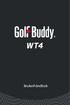 Brukerhåndbok CONTENTS INNHOLD 1. KOMME I GANG 2. GRUNNLEGGENDE BRUK 3. AVANSERT BRUK 4. PROGRAMVAREOPPDATERINGER Takk for at du velger GolfBuddy. GolfBuddy WT4 er en livsstil-gps-klokke som forener mote
Brukerhåndbok CONTENTS INNHOLD 1. KOMME I GANG 2. GRUNNLEGGENDE BRUK 3. AVANSERT BRUK 4. PROGRAMVAREOPPDATERINGER Takk for at du velger GolfBuddy. GolfBuddy WT4 er en livsstil-gps-klokke som forener mote
1. Hent NotaPlan Online Backup på www.notaplan.no 2. Trykk på Download i menyen og på Download i linjen med Notaplan Backup
 1 Systemkrav ADSL eller minimum ISDN via router. Ved automatisk backup: Min. Windows XP / 2000 / 2003 (pga. Service) Ved manuellt system: Min. Windows 98 SE NotaPlan Backup bør installeres på den/de maskiner
1 Systemkrav ADSL eller minimum ISDN via router. Ved automatisk backup: Min. Windows XP / 2000 / 2003 (pga. Service) Ved manuellt system: Min. Windows 98 SE NotaPlan Backup bør installeres på den/de maskiner
Hurtigstartveiledning
 Hurtigstartveiledning Microsoft Word 2013 har et annet utseende enn tidligere versjoner, så vi laget denne veiledningen for å minimere læringskurven. Verktøylinjen for hurtigtilgang Kommandoene her vises
Hurtigstartveiledning Microsoft Word 2013 har et annet utseende enn tidligere versjoner, så vi laget denne veiledningen for å minimere læringskurven. Verktøylinjen for hurtigtilgang Kommandoene her vises
Veiledning for fastvareoppdatering
 Modellnr. SP 320/325-serien Veiledning for fastvareoppdatering Denne veiledningen beskriver hvordan du oppdaterer fastvaren på følgende maskiner: Multifunksjonsskriver: SP 320SN/320SFN/325SNw/325SFNw Skriver:
Modellnr. SP 320/325-serien Veiledning for fastvareoppdatering Denne veiledningen beskriver hvordan du oppdaterer fastvaren på følgende maskiner: Multifunksjonsskriver: SP 320SN/320SFN/325SNw/325SFNw Skriver:
Internett-deling utgave
 Internett-deling 3.1 1. utgave 2008 Nokia. Alle rettigheter forbeholdt. Nokia, Nokia Connecting People og Nseries er varemerker eller registrerte varemerker for Nokia Corporation. Nokia tune er et varemerke
Internett-deling 3.1 1. utgave 2008 Nokia. Alle rettigheter forbeholdt. Nokia, Nokia Connecting People og Nseries er varemerker eller registrerte varemerker for Nokia Corporation. Nokia tune er et varemerke
Welch Allyn Connex -enheter Hurtigreferansekort. Norwegian
 Welch Allyn Connex -enheter Hurtigreferansekort Norwegian 80019405 Welch Allyn Connex -enheter Hurtigreferansekort Strøm på / strømsparingsmodus for skjerm Plassert på huset til enheten Slår på monitoren
Welch Allyn Connex -enheter Hurtigreferansekort Norwegian 80019405 Welch Allyn Connex -enheter Hurtigreferansekort Strøm på / strømsparingsmodus for skjerm Plassert på huset til enheten Slår på monitoren
Takk for at du valgte vår Trådløse Mobil Bredbånds router/modem, (heretter kalt 3G-router).
 Takk for at du valgte vår Trådløse Mobil Bredbånds router/modem, (heretter kalt 3G-router). Merk: Støttede funksjoner og faktisk utseende avhenger av hvilket produkt du har kjøpt. De følgende bildene er
Takk for at du valgte vår Trådløse Mobil Bredbånds router/modem, (heretter kalt 3G-router). Merk: Støttede funksjoner og faktisk utseende avhenger av hvilket produkt du har kjøpt. De følgende bildene er
Gode nettopplevelser med. Home Premium. Brukerveiledning
 Gode nettopplevelser med WiFi @ Home Premium Brukerveiledning WiFi @ Home Premium WiFi @ Home Premium er et trådløst nett som gir deg full dekning og stabil ytelse i hele boligen din. Dette trådløse nettet
Gode nettopplevelser med WiFi @ Home Premium Brukerveiledning WiFi @ Home Premium WiFi @ Home Premium er et trådløst nett som gir deg full dekning og stabil ytelse i hele boligen din. Dette trådløse nettet
Innholdsliste Installasjon og oppsett. Registrering. Innstillinger
 Brukerdokumentasjon Oppdatert informasjon og brukerveiledning finner du også på www.anleggsterminal.no. Har du spørsmål, ta kontakt på epost: anleggsterminal@proresult.no, eller telefon: 57 82 00 06 Innholdsliste
Brukerdokumentasjon Oppdatert informasjon og brukerveiledning finner du også på www.anleggsterminal.no. Har du spørsmål, ta kontakt på epost: anleggsterminal@proresult.no, eller telefon: 57 82 00 06 Innholdsliste
Eksterne enheter. Brukerhåndbok
 Eksterne enheter Brukerhåndbok Copyright 2007 Hewlett-Packard Development Company, L.P. Windows er et registrerte varemerke for Microsoft Corporation i USA. Informasjonen i dette dokumentet kan endres
Eksterne enheter Brukerhåndbok Copyright 2007 Hewlett-Packard Development Company, L.P. Windows er et registrerte varemerke for Microsoft Corporation i USA. Informasjonen i dette dokumentet kan endres
Universell utskriftsdriver guide
 Universell utskriftsdriver guide Brother Universal Printer Driver (BR-Script3) Brother Mono Universal Printer Driver (PCL) Brother Universal Printer Driver (Inkjet) Version B NOR 1 Oversikt 1 Brother universal
Universell utskriftsdriver guide Brother Universal Printer Driver (BR-Script3) Brother Mono Universal Printer Driver (PCL) Brother Universal Printer Driver (Inkjet) Version B NOR 1 Oversikt 1 Brother universal
Start her. Justere blekkpatronene uten en datamaskin
 Start her Justere blekkpatronene uten en datamaskin Følg fremgangsmåten i installeringsoversikten for å fullføre maskinvareinstalleringen. Fortsett med trinnene nedenfor for å optimalisere utskriftskvaliteten.
Start her Justere blekkpatronene uten en datamaskin Følg fremgangsmåten i installeringsoversikten for å fullføre maskinvareinstalleringen. Fortsett med trinnene nedenfor for å optimalisere utskriftskvaliteten.
Skjerm med anbefalinger for sikker båtbruk. Slik oppdaterer du VesselView-programvaren. Automatisk Wi-Fi-avspørring. Bruke mikro-sd-kortet
 Skjerm med anbefalinger for sikker båtbruk Hver gang VesselView slås på etter å ha vært fullstendig avslått i mer enn 30 sekunder, vises en skjerm med anbefalinger for sikker båtbruk for føreren. Trykk
Skjerm med anbefalinger for sikker båtbruk Hver gang VesselView slås på etter å ha vært fullstendig avslått i mer enn 30 sekunder, vises en skjerm med anbefalinger for sikker båtbruk for føreren. Trykk
Blackwire C420 BRUKER HÅNDBOK
 Blackwire C420 BRUKER HÅNDBOK Velkommen Innholdet i pakken Velkommen til Plantronics' utvalg av hodesettprodukter. Plantronics tilbyr en rekke produkter fra utstyr som kan brukes til spesifikke oppgaver,
Blackwire C420 BRUKER HÅNDBOK Velkommen Innholdet i pakken Velkommen til Plantronics' utvalg av hodesettprodukter. Plantronics tilbyr en rekke produkter fra utstyr som kan brukes til spesifikke oppgaver,
AirPatrol WiFi Versjon 2 Full Manual. for ios V4.2
 AirPatrol WiFi Versjon 2 Full Manual for ios V4.2 Innholdsfortegnelse 3 - Hva gjør AirPatrol WiFi? 4 - Lys og knapper 5 - WiFi Nettverk 6 - Installere AirPatrol WiFi 7 - Hurtigoppsett 8 - AirPatrol WiFi-oppsett
AirPatrol WiFi Versjon 2 Full Manual for ios V4.2 Innholdsfortegnelse 3 - Hva gjør AirPatrol WiFi? 4 - Lys og knapper 5 - WiFi Nettverk 6 - Installere AirPatrol WiFi 7 - Hurtigoppsett 8 - AirPatrol WiFi-oppsett
Lage nettside med squrespace
 Lage nettside med squrespace For å lage nettside med squarespace må du ha konto på www.squarespace.com. I browseren skriver du www.squarespace.com og oppreter en konto (hvis du ikke har en fra før): I
Lage nettside med squrespace For å lage nettside med squarespace må du ha konto på www.squarespace.com. I browseren skriver du www.squarespace.com og oppreter en konto (hvis du ikke har en fra før): I
Hurtigveiledning. Tissue-Tek Prisma
 Oppstart Tissue-Tek Prisma automatisk fargemaskin med randomiseringsfunksjon for objektglass, for samtidig utførelse av flere fargingsprotokoller. Klargjøre systemet for farging Logg på systemet som administrator
Oppstart Tissue-Tek Prisma automatisk fargemaskin med randomiseringsfunksjon for objektglass, for samtidig utførelse av flere fargingsprotokoller. Klargjøre systemet for farging Logg på systemet som administrator
Boot Camp Installering og klargjøring
 Boot Camp Installering og klargjøring Innhold 3 Innledning 4 Installeringsoversikt 4 Trinn 1: Søk etter oppdateringer 4 Trinn 2: Klargjør Mac-maskinen for Windows 4 Trinn 3: Installer Windows på Mac-maskinen
Boot Camp Installering og klargjøring Innhold 3 Innledning 4 Installeringsoversikt 4 Trinn 1: Søk etter oppdateringer 4 Trinn 2: Klargjør Mac-maskinen for Windows 4 Trinn 3: Installer Windows på Mac-maskinen
Din bruksanvisning HP COMPAQ DX2300 MICROTOWER PC
 Du kan lese anbefalingene i bruksanvisningen, de tekniske guide eller installasjonen guide for HP COMPAQ DX2300 MICROTOWER PC. Du vil finne svar på alle dine spørsmål på HP COMPAQ DX2300 MICROTOWER PC
Du kan lese anbefalingene i bruksanvisningen, de tekniske guide eller installasjonen guide for HP COMPAQ DX2300 MICROTOWER PC. Du vil finne svar på alle dine spørsmål på HP COMPAQ DX2300 MICROTOWER PC
Minnemoduler. Brukerhåndbok
 Minnemoduler Brukerhåndbok Copyright 2006 Hewlett-Packard Development Company, L.P. Informasjonen i dette dokumentet kan endres uten varsel. De eneste garantiene for HP-produktene og -tjenestene er uttrykkelig
Minnemoduler Brukerhåndbok Copyright 2006 Hewlett-Packard Development Company, L.P. Informasjonen i dette dokumentet kan endres uten varsel. De eneste garantiene for HP-produktene og -tjenestene er uttrykkelig
Sikkerhet. Brukerhåndbok
 Sikkerhet Brukerhåndbok Copyright 2007 Hewlett-Packard Development Company, L.P. Windows er et registrert varemerke for Microsoft Corporation i USA. Informasjonen i dette dokumentet kan endres uten varsel.
Sikkerhet Brukerhåndbok Copyright 2007 Hewlett-Packard Development Company, L.P. Windows er et registrert varemerke for Microsoft Corporation i USA. Informasjonen i dette dokumentet kan endres uten varsel.
Kontrollpanel. Xerox WorkCentre 3655 flerfunksjonsskriver Xerox ConnectKey 2.0-teknologi
 Xerox ConnectKey.0-teknologi Kontrollpanel Tilgjengelige tjenester kan variere avhengig av skriveroppsettet. Se i brukerhåndboken hvis du vil vite mer om tjenester og innstillinger. 3 4 5 Berøringsskjerm
Xerox ConnectKey.0-teknologi Kontrollpanel Tilgjengelige tjenester kan variere avhengig av skriveroppsettet. Se i brukerhåndboken hvis du vil vite mer om tjenester og innstillinger. 3 4 5 Berøringsskjerm
Din bruksanvisning HP SCANJET G3010 PHOTO SCANNER http://no.yourpdfguides.com/dref/921389
 Du kan lese anbefalingene i bruksanvisningen, de tekniske guide eller installasjonen guide for HP SCANJET G3010 PHOTO SCANNER. Du vil finne svar på alle dine spørsmål på HP SCANJET G3010 PHOTO SCANNER
Du kan lese anbefalingene i bruksanvisningen, de tekniske guide eller installasjonen guide for HP SCANJET G3010 PHOTO SCANNER. Du vil finne svar på alle dine spørsmål på HP SCANJET G3010 PHOTO SCANNER
Brukerveiledning: Oppsett (konfigurering) av nettbrett og tilkopling av brukerkonto
 Brukerveiledning: Oppsett (konfigurering) av nettbrett og tilkopling av brukerkonto Det er flere alternativer når det gjelder valg av nettbrett. Denne brukerveiledningen er laget med utgangspunkt i Samsung
Brukerveiledning: Oppsett (konfigurering) av nettbrett og tilkopling av brukerkonto Det er flere alternativer når det gjelder valg av nettbrett. Denne brukerveiledningen er laget med utgangspunkt i Samsung
Brukerveiledning for programmet HHR Animalia
 Brukerveiledning for programmet HHR Animalia Versjon 1.0 Rakkestad, 26.03.2014 Innholdsfortegnelse 1. Introduksjon... 3 2. Installasjon og oppgradering... 3 2.1 Nedlasting... 3 2.2 Oppdatering av operativsystem
Brukerveiledning for programmet HHR Animalia Versjon 1.0 Rakkestad, 26.03.2014 Innholdsfortegnelse 1. Introduksjon... 3 2. Installasjon og oppgradering... 3 2.1 Nedlasting... 3 2.2 Oppdatering av operativsystem
WWW.POLARPRODUKSJON.NO
 GUIDE RSHL.NO Av Fredrik Mediå Oppgraderingen av nettstedet RSHL.NO har ført til at det kan oppstå en del spørsmål og forvirringer rundt hvordan forskjellige elementer fungerer. Denne guiden skal fungere
GUIDE RSHL.NO Av Fredrik Mediå Oppgraderingen av nettstedet RSHL.NO har ført til at det kan oppstå en del spørsmål og forvirringer rundt hvordan forskjellige elementer fungerer. Denne guiden skal fungere
Boot Camp Installering og klargjøring
 Boot Camp Installering og klargjøring Innhold 3 Innledning 4 Dette trenger du 5 Installeringsoversikt 5 Trinn 1: Søk etter oppdateringer 5 Trinn 2: Klargjør Mac-maskinen for Windows 5 Trinn 3: Installer
Boot Camp Installering og klargjøring Innhold 3 Innledning 4 Dette trenger du 5 Installeringsoversikt 5 Trinn 1: Søk etter oppdateringer 5 Trinn 2: Klargjør Mac-maskinen for Windows 5 Trinn 3: Installer
Pakkeinnhold. Ordliste. Powerline Adapter
 Powerline Adapter Legg merke til! Utsett ikke Powerline Adapter for ekstreme temperaturer. Plasser ikke enheten i direkte sollys eller nær varmekilder. Bruk ikke Powerline Adapter i ekstremt fuktige eller
Powerline Adapter Legg merke til! Utsett ikke Powerline Adapter for ekstreme temperaturer. Plasser ikke enheten i direkte sollys eller nær varmekilder. Bruk ikke Powerline Adapter i ekstremt fuktige eller
Hvordan koble seg opp mot prosjekt i SAFE fra Mac OS X?
 Hvordan koble seg opp mot prosjekt i SAFE fra Mac OS X? Installere nødvendig programvare på Mac OSX som ikke er driftet av IT For å installere Cisco AnyConnect på Mac OSX som ikke er driftet av IT må du
Hvordan koble seg opp mot prosjekt i SAFE fra Mac OS X? Installere nødvendig programvare på Mac OSX som ikke er driftet av IT For å installere Cisco AnyConnect på Mac OSX som ikke er driftet av IT må du
Tilkoblingsveiledning (for COOLPIX)
 Tilkoblingsveiledning (for COOLPIX) Dette dokumentet beskriver hvordan du bruker SnapBridge-appen (versjon 2.5) til å opprette en trådløs nettverkstilkobling mellom et støttet kamera og en smartenhet.
Tilkoblingsveiledning (for COOLPIX) Dette dokumentet beskriver hvordan du bruker SnapBridge-appen (versjon 2.5) til å opprette en trådløs nettverkstilkobling mellom et støttet kamera og en smartenhet.
Installasjonsveiledning. Røros Siro komfyrvakt med strømstyringsenhet PCU5.1-P. Se installasjonsvideo: RØROS HETTA. v4.2.1 NOR RM Siro PCU5.
 Installasjonsveiledning Røros Siro komfyrvakt med strømstyringsenhet PCU5.1-P Se installasjonsvideo: v4.2.1 NOR RM Siro PCU5.1-P RØROS HETTA Innehold 1. Forberedelser 2. Installasjon 3. Feilsøking 4. Installering
Installasjonsveiledning Røros Siro komfyrvakt med strømstyringsenhet PCU5.1-P Se installasjonsvideo: v4.2.1 NOR RM Siro PCU5.1-P RØROS HETTA Innehold 1. Forberedelser 2. Installasjon 3. Feilsøking 4. Installering
Spørreundersøkelser. [Oppdatert av Daniel Gjestvang]
![Spørreundersøkelser. [Oppdatert av Daniel Gjestvang] Spørreundersøkelser. [Oppdatert av Daniel Gjestvang]](/thumbs/92/108803786.jpg) Spørreundersøkelser [Oppdatert 26.04.2018 av Daniel Gjestvang] Formålet med spørreundersøkelsesmodulen er å gi BHT-ene et godt verktøy for å opprette egne spørreundersøkelser med en tilhørende sluttrapport.
Spørreundersøkelser [Oppdatert 26.04.2018 av Daniel Gjestvang] Formålet med spørreundersøkelsesmodulen er å gi BHT-ene et godt verktøy for å opprette egne spørreundersøkelser med en tilhørende sluttrapport.
Velkommen til Brother's Keeper 6 for Windows!
 Velkommen til Brother's Keeper 6 for Windows! Det kan være at du har mottatt en Installasjons-CD eller CD/minnepinne/hentet fra internett med programmet. Dette dokumentet følger med Installasjons-CD fra
Velkommen til Brother's Keeper 6 for Windows! Det kan være at du har mottatt en Installasjons-CD eller CD/minnepinne/hentet fra internett med programmet. Dette dokumentet følger med Installasjons-CD fra
Disker og stasjoner. Dokumentdelenummer: Denne håndboken beskriver hvordan du bruker harddisken og eventuelle eksterne stasjoner.
 Disker og stasjoner Dokumentdelenummer: 405759-091 Mai 2006 Denne håndboken beskriver hvordan du bruker harddisken og eventuelle eksterne stasjoner. Innhold 1 Behandle disker og stasjoner 2 Disklampe 3
Disker og stasjoner Dokumentdelenummer: 405759-091 Mai 2006 Denne håndboken beskriver hvordan du bruker harddisken og eventuelle eksterne stasjoner. Innhold 1 Behandle disker og stasjoner 2 Disklampe 3
